Page 1

FRANÇAIS
Manuel de l'utilisateur
Nous vous remercions d'avoir acheté un appareil photographique Samsung.
Ce manuel va vous aider dans l’utilisation de l’appareil photo,
y compris pour la capture d’images,
le téléchargement d’images et l’utilisation du logiciel d’application.
Nous vous recommandons de lire ce manuel avant d'utiliser votre nouvel appareil.
Page 2

-2-
Instructions
ƈ Pour utiliser votre appareil photo, veuillez vous reporter, dans l’ordre, aux sections
énumérées ci-dessous:
Branchement du
câble USB
Installation du pilote
de l’appareil photo
Avant de brancher l’appareil à un PC, grâce au
câble USB, vous devez d’abord paramétrer le pilote
de l’appareil. Installez le pilote qui vous est fourni
sur le CD-ROM de l’application logicielle.
(p. 118)
Prise de vue (p. 26)
Branchez le câble USB fourni avec l’appareil sur le
port de connexion USB de ce dernier et le port USB
du PC. (p. 127)
Mise sous tension.
Si l’appareil est éteint, appuyez sur la touche pour
l’allumer.
Prise de vue
Mise sous tension
Utilisation du
[disque amovible]
Ouvrez l’EXPLORATEUR de Windows et repérez le
disque amovible.(p. 128)
ƃ Si vous utilisez un lecteur de carte pour copier les images de la carte mémoire sur votre PC,
les images risquent d’être endommagées. Lorsque vous transférez les images prises avec
l’appareil photo sur votre PC, assurez-vous d’utiliser le câble USB fourni pour brancher
l’appareil photo à votre PC. Sachez que le fabricant n’est pas responsable des pertes ou des
dommages des images de la carte mémoire en cas d’utilisation d’un lecteur de carte.
Page 3

-3-
ƃDécouvrir votre appareil photo 5
ƃDanger 6
ƃAvertissement 6
ƃMise en garde
7
ƃTableau du système
8
ƃIdentification des fonctions 10
ƈAvant & Haut 10
ƈArrière & Bas 10
ƈBas / Touche 5 fonctions
11
ƈSupport
11
ƈVoyant retardateur 12
ƈVoyant d'état de l'appareil photo 12
ƈIcône mode
12
ƃConnexion à une source d’alimentation 13
ƈUtilisation du SAC-41
14
ƈComment charger la pile rechargeable
(SLB-1237) avec le SAC-41 15
ƈUtilisation des piles 17
ƈRetrait des piles
17
ƃ
Instructions sur l’utilisation de la carte mémoire
18
ƃIntroduction de la carte mémoire
20
ƃRetrait de la carte mémoire
20
ƃLorsque vous utilisez l’appareil-photo
pour la première fois
21
ƃVoyant de l'écran LCD 22
ƃChangement du mode d’enregistrement 23
ƈSélectionner le menu [MODE] 23
ƈ
Si le menu [FIXE & VIDÉO] était sélectionné
24
ƈSi le menu [ENTIER] était sélectionné
24
ƈSi le menu [PERSO.] était sélectionné 25
ƃDémarrage du mode enregistrement
26
ƈComment utiliser le mode Auto 26
ƈComment utiliser le mode CLIP VIDÉO 26
ƈEnregistrer le clip vidéo sans voix 27
ƈ
Mettre en pause lors de l'enregistrement d'un
clip vidéo (Enregistrement successif)
27
ƈComment utiliser le mode Program 27
ƈComment utiliser les modes Scène 28
ƈ
Comment utiliser le mode ENREGISTREMENT VOCAL
29
ƈ
Mise en pause lors de l’enregistrement d’un
enregistrement vocal
29
ƃ
Points importants lorsque vous prenez des photos
30
ƃ
Utilisation des touches pour régler l’appareil photo
31
ƈTouche ALIMENTATION
31
ƈTouche d’OBTURATION
31
ƈTouche ZOOM W/ T 31
ƈ
Touche Enregistrement vocal / Mémo vocal / HAUT
34
ƈTouche Macro / Bas 35
ƈVerrouillage de la mise au point
36
ƈTouche FLASH / GAUCHE
37
ƈ
Touche Retardateur / A distance / Droite
39
ƈTouche MENU / OK
41
ƈM (Mode) button
41
ƈTouche E(Effet) 44
ƈEffet special : Couleur
44
ƈ
Effet spécial : Préconfigurer les zones nettes
45
ƈEffet spécial : Prise de vue composée
46
ƈEffet spécial : Cadre photo
48
ƈStabilisateur de cadre pour clip vidéo
49
ƈTouche +/- 50
ƈTouche Grand angle 54
ƃ
Utilisation de l’écran LCD pour le réglage des
paramètres de l’appareil photo
55
ƈComment utiliser le menu 57
ƈMode
57
ƈMODE CONFIGURATION
58
ƈTaille
59
ƈQualité/ Vitesse 60
ƈMesure de l'exposition
61
ƈPrise de vue continue
61
ƈNetteté 62
ƈ
Informations relatives à l’affichage à l’écran
62
ƈ
Enregistrer/ Charger une configuration particulière
de l'appareil photo (MonPARAM)
63
Table des matières
PRÉPARATION
ENREGISTREMENT
Page 4

-4-
ƃDémarrage du mode lecture 64
ƈLecture d’une image fixe 64
ƈVisionnage d’un vidéoclip 65
ƈComment capturer le clip vidéo
65
ƈRognage vidéo sur l'appareil photo
66
ƈEcoute d’une voix enregistrée 67
ƃVoyant de l'écran LCD 68
ƃ
Utilisation des touches pour régler l’appareil photo
69
ƈTouche Vignette/ Agrandissement
70
ƈTouche mémo vocal / Haut
70
ƈTouche Lecture & Pause / Bas 71
ƈTouche Supprimer 72
ƈTouche anti-yeux rouges/ imprimante
73
ƈ
Touche GAUCHE/ DROITE/ MENU/ OK
74
ƈTouche Album
75
ƈCommande à distancel 78
ƃConfiguration du mode de lecture à l'aide
de l'écran LCD 80
ƈRotation d’une image
83
ƈRedimensionner
84
ƈProtection des images
85
ƈSuppression de toutes les images
86
ƈDPOF 86
ƈDPOF : STANDARD
87
ƈDPOF : INDEX 87
ƈDPOF : TAILLE DE L’IMPRESSION 88
ƈDPOF : ANNULER 88
ƈ
Informations relatives à l'affichage à l'écran
89
ƈCOPIER VERS LA CARTE 90
ƈPictBridge 91
ƈPictBridge : Sélection d’image 92
ƈPictBridge : Paramétrage impression
93
ƈPictBridge : l’impression 94
ƈPictBridge : REMISE
95
ƃMenu de configuration
96
ƈNom de fichier 97
ƈHors Tension 98
ƈLangue
99
ƈFormatage d’une carte mémoire
99
ƈ
Paramétrage du type de date.heure/ date
100
ƈ
Impression de la date d’enregistrement
100
ƈ
Voyant de la mise au point automatique
101
ƈSon
101
ƈ
Branchement d’un périphérique externe (USB)
102
ƈLuminosité LCD 102
ƈSélection d’un type de sortie vidéo 103
ƈVue rapide
105
ƈInitialisation 105
ƃConfiguration du menu MYCAM
106
ƈImage de démarrage 106
ƈSon de démarrage 107
ƈSon du déclencheur 107
ƃRemarques importantes
108
ƃVoyant d'avertissement
110
ƃ
Avant de contacter un centre de service
à la clientèle
111
ƃ
Spécifications
114
ƃ
Remarques concernant le logiciel
116
ƃ
A propos du logiciel
117
ƃ
Configuration du logiciel de l’application
118
ƃ
Démarrage du mode PC
127
ƃ
Suppression du Pilote USB pour Windows 98SE
130
ƃ
Disque amovible
132
ƃ
Retrait du disque amovible
133
ƃ
Paramétrer le pilote USB pour MAC
134
ƃ
Utilisation du pilote USB sur MAC
134
ƃDigimax Master 135
ƃDigimax Reader 140
ƃFoire aux questions 142
Table des matières
LOGICIEL
PARAM.LECTURE
Page 5

-5-
Découvrir votre appareil photo
Nous vous remercions d'avoir acheté un appareil photo numérique Samsung.
ƃ Avant d’utiliser votre appareil photo, veuillez lire attentivement le Manuel de l’utilisateur.
ƃ Lorsque vous avez besoin de faire appel au service après-vente, veuillez amener l’appareil et
la pièce défaillante (piles, carte mémoire etc.) au centre de service après-vente.
ƃ Pensez à vérifier que l’appareil photo fonctionne correctement avant de l’utiliser (par exemple
lors d’un voyage ou d’un événement important) pour éviter toute déception. Samsung
appareil-photo ne peut être tenu pour responsable en cas de perte ou de dommages
résultant d’un mauvais fonctionnement de l’appareil.
ƃ Rangez ce manuel dans un endroit sûr.
Ҭ Microsoft Windows et le logo Windows sont des marques déposées appartenant à Microsoft
Corporation incorporated aux États Unis et/ou dans d’autres pays.
Ҭ Apple, Mac et le logo QuickTime sont des marques de commerce de Apple computer.
Ҭ Tous les noms de marque et de produits qui apparaissent dans ce manuel sont des marques
déposées appartenant aux sociétés respectives.
DANGER
Le symbole «DANGER» avertit d’un danger imminent qui, si vous ne suivez pas les
consignes de sécurité, peut entraîner des blessures graves, voire mortelles.
AVERTISSEMENT
Le symbole «AVERTISSEMENT» indique un danger éventuel qui, si vous ne suivez pas
les consignes de sécurité, peut entraîner des blessures graves, voire mortelles.
MISE EN GARDE
Le symbole «MISE EN GARDE» avertit d’un danger éventuel qui, si vous ne suivez pas
les consignes de sécurité, peut entraîner des blessures légères ou assez graves.
Comment éliminer ce produit (déchets d’équipements électriques et électroniques)
(Applicable dans les pays de l’Union Européen et aux autres pays européens disposant de
systémes de collecte sélective) Ce symbole sur le produit ou sa documentation indique
qu’il ne doit pas être éliminé en fin de vie avec les autres déchets ménagers. L’élimination
incontrôlée des déchets pouvant porter préjudice à l’environnement ou à la santé humaine,
veuillez le séparer des autres types de déchets et le recycler de façon responsable. Vous favoriserez
ainsi la réutilisation durable des ressources matérielles. Les particuliers sont invités à contacter le
distributeur leur ayant vendu le produit ou à se renseigner auprès de leur mairie pour savoir où et
comment ils peuvent se débarrasser de ce produit afin qu’il soit recyclé en respectant l’environnement.
Les entreprises sont invitées à contacter leurs fournisseurs et à consulter les conditions de leur contrat
de vente. Ce produit ne doit pas être éliminé avec les autres déchets commerciaux.
Le présent manuel contient des instructions sur la manipulation correcte et en toute sécurité
de cet appareil photo. En suivant minutieusement chacune de ces instructions, vous évitez de
blesser ou de mettre en danger vous-même et les personnes autour de vous.
Page 6

-6-
Danger
ƈ N’essayez pas de faire une quelconque modification sur votre appareil photo. Toute
modification pourrait causer un choc électrique, un incendie, des blessures corporelle ou des
dommages à l’appareil photo. L’inspection interne de l’appareil, l’entretien et les réparations
doivent être réalisées par votre revendeur ou le Centre de service après-vente de Samsung.
ƈ Veillez à ne pas utiliser cet appareil à proximité de produits inflammables ou de gaz explosifs,
car cela pourrait augmenter les risques d’explosion.
ƈ Si un liquide ou un objet pénètre dans l’appareil, prenez garde de ne pas utiliser ce dernier.
Éteignez l’appareil photo, puis coupez l’alimentation (piles ou adaptateur CA). Prenez contact
avec votre revendeur ou le Centre de service après-vente de Samsung. D’ici là, n’utilisez en
aucun cas l’appareil pour éviter tout incendie et toute électrocution.
ƈ N’insérez pas et ne laissez pas tomber d’objets métalliques ou inflammables dans l’appareil
photo par les points d’accès, par exemple le logement de la carte mémoire et le
compartiment de piles. Cela peut provoquer un incendie ou un choc électrique.
ƈ Ne manipulez pas cet appareil avec des mains humides. Cela pourrait causer un incendie ou
un choc électrique.
ƈ N’utilisez pas le flash à proximité des personnes ni des animaux. Le positionnement du flash
trop près des yeux du sujet peut causer des dommages à la vue.
ƈ Pour des raisons de sécurité, rangez cet appareil et ses accessoires dans un endroit hors de
la portée des enfants et des animaux afin de prévenir tout accident et notamment:
ҮL’ingestion des piles ou de petits accessoires. En cas d’accident, veuillez consulter un
médecin immédiatement.
ҮLes pièces mobiles de l’appareil photo peuvent provoquer des blessures.
ƈ Il se peut que les piles et l’appareil chauffent lors d’une utilisation prolongée. Cela peut
provoquer un mauvais fonctionnement de l’appareil. Si cela devait se produire, laissez
l’appareil au repos quelques minutes afin qu’il refroidisse.
ƈ Ne laissez pas cet appareil dans des endroits très chauds, tels que les véhicules fermés, en
exposition à la lumière directe du soleil ou exposés à des variations extrêmes de température.
L’exposition à des températures extrêmes risque d’endommager les composants internes de
l’appareil photo et provoquer un incendie.
ƈ En cours d’utilisation, ne couvrez pas l’appareil photo ou le chargeur de CA. Cela risque de
provoquer un réchauffement et la déformation du boîtier ou provoquer un incendie. Utilisez
toujours votre appareil photo et ses accessoires dans un endroit bien ventilé.
Avertissement
Page 7

-7-
Mise en garde
ƈ
Les fuites, la surchauffe ou l’explosion des piles pourraient causer des blessures ou un incendie.
ҮAssurez-vous d’utiliser uniquement des piles comportant les caractéristiques qui
conviennent à votre appareil photo.
ҮNe mettez pas les piles en court-circuit, ne les chauffez pas et ne les jetez pas au feu.
ҮN’insérez pas les piles en inversant les polarités.
ƈ Retirez les piles lorsque vous prévoyez de ne pas utiliser l’appareil photo pendant une longue
période. Il se peut qu’il y ait une fuite d’électrolyte corrosive au niveau des piles ce qui peut
endommager les composants de l’appareil photo de manière permanente.
ƈ Ne déclenchez jamais le flash tant que vous le touchez ou qu’il est en contact avec un objet.
Ne pas toucher le flash après l’utilisation. Cela causerait l’incendie.
ƈ Ne déplacez pas l’appareil photo lorsqu’il est allumé si vous utilisez le chargeur de CA.
Après utilisation, éteignez toujours l’appareil photo avant de débrancher l’adaptateur de la
prise murale. Assurez-vous ensuite que les cordons ou les câbles des connecteurs vers
d’autres appareils sont débranchés avant de déplacer l’appareil photo. Si vous ne prenez pas
cette précaution, vous risquez d’endommager les cordons ou câbles, ce qui peut causer un
choc électrique ou un incendie.
ƈ Faites attention de ne pas toucher l’objectif et le cache de l’objectif afin d’éviter de prendre
une mauvaise image et d’engendrer un mauvais fonctionnement de l’appareil photo.
ƈ Evitez d'obstruer l'objectif ou le flash lorsque vous captez une image.
Avertissement de la FCC
ҮCet appareil a été testé pour sa conformité aux limites définies pour les appareils
numériques de classe B, selon la section 15 des règlements de la FCC. Ces limites
sont destinées à apporter une protection contre les interférences nuisibles dans un
milieu commercial. Le présent appareil génère, reçoit et peut émettre une énergie de
radiofréquence. S’il n’est pas installé et n’utilisé conformément aux instructions, il peut
causer des interférences nuisibles aux communications radio. Toutefois, l’absence
des interférences n’est pas garantie dans certaines circonstances. Au cas où des
interférences se produiraient pendant l’utilisation de cet appareil, veuillez prendre une
ou plusieurs des mesures suivantes:
ƈ Changez l’emplacement et l’orientation des antennes.
ƈAugmentez la distance entre l’appareil photo et l’appareil affecté.
ƈBranchez l’appareil photo sur une prise éloignée de l’appareil affecté.
ƈVeuillez prendre contact avec un représentant de Samsung ou un technicien
radio/télévision d’expérience.
Ү
Cet appareil est conforme aux dispositions de la section 15 des règlements de la FCC.
ҮLes changements ou modifications non expressément approuvés par la partie
responsable de la conformité peuvent annuler l’autorisation de l’utilisateur à faire
fonctionner l’équipement.
Page 8

-8-
Tableau du système
Veuillez contrôler que vous avez tous les accessoires avant d'utiliser cet appareil. Il est
possible que le contenu varie selon la région de vente. Pour acheter l’équipement en
option, contactez votre revendeur Samsung le plus proche ou un centre de service Samsung.
Logiciel CD
(voir p.117)
Camera strap
Manuel de l'utilisateur
Garantie du produit
Étui
Carte mémoire SD/MMC
(voir p.18)
Imprimante
compatible DPOF
(voir p.86)
Pile rechargeable
(SLB-1237)
Support
SAC-41Câble CA
< Éléments inclus >
Commande à
distance
Page 9

-9-
Tableau du système
Câble USB
Imprimante compatible
PictBridge (voir p.91)
Ordinateur
(voir p.127)
Pour Windows
ҮWindows 98/98SE/2000/ME/XP
ҮPC avec processeur supérieur à un Pentium
II 450MHz (Pentium 700MHz conseillé)
ҮEspace disque dur libre de 200 Mo
(plus d’ 1Go conseille)
Ү64 Mo de RAM minimum (XP : 128 Mo)
Ү1024x768 pixels, écran compatible affichage
couleur 16-bit (affichage couleur 24-bit
conseillé)
ҮDirectX 9.0 ou supérieur
ҮPort USB
ҮLecteur CD-ROM
Pour Macintosh
ҮPower Mac G3 ou supérieur
ҮMac OS version 10.0 ou supérieure
ҮMinimum de 64Mo RAM
ҮEspace disque dur libre de 110 Mo
ҮPort USB
ҮLecteur CD-ROM
ҮLecteur QuickTime
System Requirements
Lorsque vous branchez l’appareil photo à
un ordinateur, une imprimante ou un
écran externe, vous devez utiliser le câble
USB/ AV fourni avec l’appareil photo,
sans quoi les périphériques externes ne
peuvent pas reconnaître l’appareil photo.
MISE EN GARDE
Écran externe
Couleur jaune-Vidéo
Couleur blanche-Voix
(voir p.103)
Câble AV
Page 10

-10-
Identification des fonctions
Avant & Haut
Arrière & Bas
Flash
Voyant du retardateur
Capteur de la
commande à distance
Bouton de
l'obturateur
Touche Marche/Arrêt
Micro
Voyant de la mise au
point automatique
Objectif /
Cache objectif
Ecran LCD
Trépied
Borne de connexion CC/USB/AV
Connecteur du support
Touche 5 fonctions
Touche Effet
Haut-parleur
Attache de l'oeillet
Touche Zoom T
(Zoom numérique)
Voyant d'état de l'appareil photo
Touche Zoom
GA (Vignette)
Touche Grand angle
Touche anti-yeux rouges / Touche imprimante
Touche M (Mode/Album)
Touche du mode Lecture
+, - / Touche Supprimer
Page 11

-11-
Identification des fonctions
Côté / Touche 5 fonctions
ƃ Face arrière
ƃ Avant
ƈ Vous pouvez recharger votre batterie rechargeable, imprimer une image et télécharger des
images avec le support. (Reportez-vous pages 14, 91~95, 125~127)
Compartiment
batterie
Support
Borne de
connexion de
l'appareil photo
Port USB
Borne de
branchement AV
Point de
connexion CC
Logement de la carte mémoire
Couvercle du
compartiment
batterie
Touche Mémo vocal / Enregistrement vocal / Haut
Touche Flash /
Gauche
Touche
Menu/OK
Touche
Retardateur /
A distance /
Droite
Touche Macro / Bas
Touche Lecture & Pause
Page 12

-12-
Caractéristiques techniques
ƈIcône mode : Reportez-vous pages 23~25 pour obtenir plus d'informations relatives au
paramétrage du mode de l'appareil photo.
ƈ Voyant retardateur
ƈVoyant d'état de l'appareil photo
Etat Description
Mise sous tension
Le voyant s'allume et s'éteint lorsque l'appareil photo est prêt à prendre une photo
Le voyant clignote lors de l'enregistrement des données de l'image
et s'éteint lorsque l'appareil photo est prêt à prendre une photo
Lors de l'enregistrement d'un mémo vocal
Le voyant clignote par intervalle de 1 seconde
Lors de l'enregistrement vocal
Le voyant clignote par intervalle de 1 seconde
Lorsque le câble USB est inséré dans un PC.
Le voyant s'allume (l'écran LCD s'éteint après l'initialisation du périphérique)
Transmettre des données avec un PC
Le voyant clignote (l'écran LCD s'éteint)
Lorsque le câble USB est inséré dans une imprimante
Le voyant est éteint
Lorsque l'imprimante est en cours d'impression
Le voyant clignote
Le voyant s'allume (L'appareil photo effectue la mise au point sur le sujet)
Le voyant clignote (L'appareil photo n'effectue pas la mise au point sur le sujet)
Après la prise d'une
photo
Lorsque la mise au point
automatique s'active
MODE VIDEO
ENREGISTREMENT VOCAL
AUTOMATIQUE
PROGRAMME
LECTURE
Icône
Nuit Portrait Enfants
Paysage
Texte Gros plan
Icône
MODE Aube
Coucher de soleil
Contre jour
Artifice
Plage & Neige
-
Icône -
MODE
SCENE
Icône Etat Description
Clignotement
Pendant 2 secondes, le voyant clignote rapidement à intervalle de 0,25-seconde.
Pendant les 8 premières secondes, le voyant clignote à intervalles d'une seconde.
Pendant les 2 dernières secondes, le voyant clignote à intervalles
d'une 0,25 seconde.
Une photo est prise après environ 10 secondes et 2 secondes plus
tard une autre photo est prise.
Clignotement
Clignotement
Page 13

-13-
Connexion à une source d’alimentation
Image fixe Vidéo
Vie de pile Nombre d'images
Durée d’enregistrement
Environ 180 MIN Environ 340 Environ 90 MIN
Information importante concernant l'utilisation des piles
ƃ Eteignez l’appareil lorsque vous ne l’utilisez pas.
ƃ Veuillez retirer les piles si l'appareil ne doit pas être utilisé durant une longue période.
Avec le temps, les piles peuvent se décharger et des fuites pourraient se produire si on
les laisse l'intérieur de l'appareil.
ƃ De basses températures (inférieures à 0°C) peuvent avoir un effet sur la performance des
piles et pourraient diminuer leur vie utile.
ƃ Les batteries retrouveront leur pleine capacité à des températures normales.
ƃ Une utilisation intensive de l'appareil photo pourrait chauffer. Il s'agit d'un phénomène tout
à fait normal.
BON À SAVOIR
ƈ Utilisez la batterie rechargeable (SLB-1237) fournie avec l'appareil photo. Assurez-vous de
charger la batterie avant d’utiliser l’appareil photo.
ƈ Caractéristiques de la pile rechargeable SLB-1237
ƈ Nombre d’images et durée de vie de la pile
ſ Ces chiffres sont établis d’après les normes et les conditions de prises de vue de Samsung
et peuvent varier selon les utilisations.
Utiliser la batterie entièrement
chargée Mode Auto,
Taille de l’image 5M
Qualité d’image fine,
Intervalle prise à prise : 30 sec.
Changer la position du zoom
entre Wide et Tele à chaque
prise de vue.
Conditions
de prise de
vue
Conditions
de prise de
vue
Utiliser la batterie entièrement
chargée
Taille de l’image 640X480
Vitesse 30 ips
Modèle SLB-1237
Type Lithium Ion
Capacité 1280mAh
Tension 3.7V
Durée de chargement Environ 170 MIN (Utiliser le SAC-41)
Page 14

-14-
Connexion à une source d’alimentation
ƃ Eteignez toujours l'appareil avant de débrancher le SAC-41.
ƃ Comme pour tous les appareils électriques, la sécurité est un élément important.
Assurez-vous que ni l’appareil photo ni le chargeur entre en contact avec de l’eau ou des
matériaux métalliques.
ƃ Assurez-vous d’utiliser le SAC-41 dont les caractéristiques sont adaptées à l’appareil
photo. Le non-respect de cette indication risque d’avoir une incidence sur votre garantie.
DANGER
Si vous avez accès à une alimentation secteur, le fait d’utiliser un SAC-41 permet d’utiliser
l’appareil photo plus longtemps.
Branchez le SAC-41 sur la borne de branchement de CC de l’appareil photo ou du support.
Avant d’allumer l’appareil photo avec un SAC-41, insérez la batterie rechargeable que vous
aurez chargée pendant plus de 10 minutes, appareil éteint.
ƃ Chargement avec le support
1. Insérez la batterie rechargeable dans le logement
batterie.
ƈ Comment charger la pile rechargeable (SLB-1237) avec le SAC-41.
Utilisation du SAC-41
Voyant de chargement
2. Placez l'appareil photo correctement
sur le support.
3. Placez le SAC-41 dans la prise
d’alimentation et le point de connexion de
l’entrée de CC du support.
Page 15

-15-
Connexion à une source d’alimentation
ſ Si vous branchez le SAC-41 à l’appareil photo sans insérer la pile rechargeable, le voyant de
chargement clignote ou est éteint. Dans ce cas, insérez la pile et branchez à nouveau le
SAC-41.
ƈ Informations importantes relatives au chargement de la pile (SLB-1237) avec le SAC-41
ƃ Si le voyant de chargement du SAC-41 ne s'allume
pas ou clignote après avoir inséré la pile rechargeable,
vérifiez si les piles sont insérées correctement.
ƃ Veuillez vérifier l’état de chargement de la batterie à
l’aide du voyant de chargement du SAC-41.
Voyant de
chargement
Voyant de chargement
ƃ Chargement avec l'appareil photo
1. Insérez la batterie rechargeable dans le
logement batterie.
2. Branchez le SAC-41 sur la prise de courant et
le point de branchement d'entrée CC de
l'appareil photo.
ƈ Comment charger la pile rechargeable (SLB-1237) avec le SAC-41.
Page 16

-16-
Informations importantes relatives à la batterie rechargeable.
ƃ Si vous chargez la batterie lorsque l’appareil est allumé, la batterie ne peut pas se
charger correctement. Pour charger la batterie entièrement, éteignez l’appareil photo.
ƃ Si vous insérez la batterie entièrement déchargée afin de la charger, n’allumez pas
l’appareil photo en même temps. Il ne faut pas allumer l’appareil en raison de la faible
capacité de la batterie. Chargez la batterie pendant plus de 10 minutes pour utiliser
l’appareil.
ƃ N’utilisez pas le flash fréquemment et ne prenez pas de clip vidéo lorsque la batterie
déchargée n’a été en charge que pendant un court moment. Même si le chargeur est
inséré, il se peut que l’appareil s’éteigne parce que la batterie rechargeable est à nouveau
déchargée.
BON À SAVOIR
Connexion à une source d’alimentation
ƈ Voyant de chargement du SAC-41
Etat Utilisation du support Direct vers l'appareil photo
En cours de chargement
Le voyant rouge est allumé Le voyant rouge est allumé
Le chargement est terminé
Le voyant vert est allumé Le voyant vert est allumé
Erreur de chargement
Le voyant rouge est éteint ou clignote. Le voyant rouge est éteint ou clignote.
ƃ En cas d'erreur de chargement, veuillez vérifier toutes les connexions.
ƃ Il n’est pas possible d’utiliser un câble USB destiné à la transmission des données pour le
chargement de la batterie rechargeable.
ƈ Durée de chargement (Lorsque l'appareil photo est éteint)
- Utilisation du support : Environ 150 MIN
- Utilisation du SAC-41 : Environ 150 MIN
Page 17

-17-
Connexion à une source d’alimentation
Utilisation des piles
:
Si l’appareil photo ne s’allume pas après avoir inséré les piles, vérifiez si
la polarité est correcte (+ /-).
2. Introduisez les piles en
tenant compte de la
polarité (+ / -)
3. Pour fermer, poussez
le couvercle de la
carte jusqu’à ce que
vous entendiez un clic.
Retrait des piles
1. Éteignez l’appareil. Ouvrez le cache du compartiment
à piles et déplacez le support de la pile de côté. La pile
est libérée.
2. Retirez la pile et fermez le couvercle du compartiment
à piles.
1. Ouvrez le logement des
piles en faisant pression
dans le sens de la flèche.
ƃ Lorsque vous ouvrez le couvercle du compartiment batterie, ne le faites pas en forçant.
Cela peut modifier ou casser le couvercle.
BON À SAVOIR
Etat de la pile
Indicateur d'état des piles
Les piles sont
complètement chargées
Capacité de la batterie
faible (Préparez une
nouvelle batterie)
Capacité de la batterie
faible (Avertissement
capacité faible)
Il n’y a pas de capacité batterie
(Couleur rouge, Remplacer par
une nouvelle batterie)
ƈ L’écran à cristaux liquides (LCD) comporte 4 symboles indiquant l’état des piles.
Page 18

Instructions sur l’utilisation de la carte mémoire
ƃ Assurez-vous de formater la carte mémoire (voir p.99) s’il s’agit de la première utilisation
d’une nouvelle carte, si elle contient des données que l’appareil photo ne peut pas
reconnaître ou si elle contient des photos prises avec un appareil photo différent.
ƃ Mettez l’appareil photo hors tension chaque fois que vous introduisez la carte mémoire dans
sa baie ou que vous l’en retirez.
ƃ Une utilisation répétée de la carte mémoire risque d’en réduire les performances.
Dans ce cas, il vous faudra acheter une nouvelle carte de mémoire.
L’usure de la carte mémoire n’est pas couverte par la garantie Samsung.
ƃ La carte mémoire est une composante électronique de précision.
Elle ne doit pas être pliée, jetée ou soumise à un fort impact.
ƃ Veillez à ne pas ranger la carte mémoire dans un environnement sujet à des champs
électromagnétiques élevés, comme des haut-parleurs ou des récepteurs de télévision.
ƃ Veuillez aussi ne pas l'utiliser ou la ranger dans un environnement sujet à des températures
extrêmes.
ƃ Faites en sorte que la carte mémoire ne soit pas souillée et n’entre pas en contact avec un
liquide. Si cela arrive, nettoyez-la avec un chiffon doux.
ƃ Conservez la carte mémoire dans son étui lorsqu’elle n’est pas utilisée.
ƃ Durant ou après des périodes d’usage intensif, la carte mémoire se réchauffe.
Il s'agit d'un phénomène tout à fait normal.
ƃ N’utilisez pas la carte mémoire d’un autre appareil photo numérique. Pour utiliser la carte
mémoire dans cet appareil photo, formatez d’abord la carte mémoire en utilisant cet appareil.
ƃ Ne pas utiliser de carte mémoire formatée par un autre appareil numérique ou lecteur de
carte mémoire.
ƃ Si la carte mémoire subit l’un des cas de figure suivants, les données enregistrées risquent
d’être corrompues :
- Quand la carte fait l’objet d’une mauvaise utilisation
- Quand le courant est coupé ou quand la carte est retirée durant l’enregistrement,
l’éffacement (formatage) ou la lecture de données.
ƃ Samsung ne peut pas être responsable de la perte de données.
ƃ Par sécurité, il est conseillé de copier les données importantes sur d'autres supports
(disquettes, disques durs, CD etc).
ƃ Si la taille de la mémoire disponible est insuffisante :
Un message [CARTE PLEINE !] apparaît et l’appareil ne fonctionne pas. Pour optimiser la
taille de la mémoire de l’appareil, remplacez la carte mémoire ou supprimez les images non
nécessaires enregistrées sur la mémoire.
-18-
Page 19

-19-
Instructions sur l’utilisation de la carte mémoire
ƃ Ne retirez pas la carte mémoire lorsque le voyant d’état de l’appareil photo clignote, cela
risque d’endommager les données présentes sur la carte mémoire.
BON À SAVOIR
[Carte mémoire SD (Secure Digital)]
Languette de
protection
contre l’écriture
Étiquette
Broches de
la carte
ƈ L’appareil photo peut utiliser les cartes SD Memory et MMC (Multi Media Card). Veuillez
consulter le manuel fourni pour l'utilisation des cartes MMC.
La carte mémoire SD est munie d’une languette
de protection contre l’écriture qui empêche la
suppression inopinée des fichiers d’image et le
formatage de la carte. En faisant glisser
l’interrupteur vers le bas de la carte mémoire SD,
les données seront protégées. En faisant glisser
l’interrupteur vers le haut de la carte mémoire SD,
la protection des données est annulée. Faites
glisser l’interrupteur vers le haut de la carte
mémoire SD avant de prendre une photo.
ƈ Lors de l'utilisation d'une mémoire interne de 24 Mo, la capacité de prise de vue indiquée est
la suivante. Ces chiffres sont approximatifs étant donné que des variables telles que le sujet
et le type de carte mémoire peuvent avoir une influence.
ſ Les chiffres dans ( ) représentent une capacité de prise de vue en mode Grand Angle.
ſ N’appuyez pas sur les touches de zoom durant l’enregistrement d’un clip vidéo.
Les durées d’enregistrement peuvent être modifiées par le fonctionnement du zoom.
Dimension de l'image enregistrée
TIFF TRÈS FINE
FINE NORMAL
30 IPS 15 IPS
5M 1(1) 9(9) 18(19) 27(27) - -
4M 2(1) 12(11) 23(22) 34(33) - -
3M 2(2) 14(15) 28(29) 41(43) - -
2M 4(4) 23(25) 45(46) 64(67) - -
1M 10(8) 47(41) 74(64) 106(99) - -
VGA 24(22) 99(92) 148(135) 185(185) - -
640 - - - -
Environ 1MIN 26sec Environ 2MIN 06sec
320 - - - -
Environ 3MIN 25sec Environ 4MIN 38sec
160 - - - -
Environ 6MIN 04sec Environ 7MIN 10sec
Image
fixe
* Clip
vidéo
Page 20

-20-
Introduction de la carte mémoire
3. Pour fermer, poussez le couvercle de la carte jusqu’à ce
que vous entendiez un clic. Si la carte mémoire ne
s’insère pas doucement, n’essayez pas de forcer. Vérifiez
le sens d‘insertion et insérez-la ensuite correctement.
N’insérez pas la carte mémoire à l’envers, cela risque
d’endommager le logement de la carte mémoire.
2. Placez l’avant de la carte mémoire en face de l’appareil-
photo (objectif) et les broches de la carte vers l’arrière de
l’appareil-photo (écran LCD). Poussez ensuite la carte
mémoire dans le logement à carte jusqu’à ce que vous
entendiez un clic.
1. Éteignez l’appareil photo et tirez le couvercle du
compartiment à piles dans le sens de la flèche pour
l’ouvrir.
1. Coupez l'alimentation de l'appareil en utilisant le bouton
d’alimentation. Ouvrez le couvercle du compartiment à
piles et appuyez sur la carte mémoire comme indiqué sur
l’image puis relâchez.
2. Enlevez la carte mémoire et refermez le couvercle de la
carte mémoire.
Retrait de la carte mémoire
ƃ Lorsque l’appareil photo est allumé, le fait d’insérer ou de retirer la carte mémoire
provoque l’arrêt de l’appareil photo.
BON À SAVOIR
Page 21

-21-
Lorsque vous utilisez l’appareil-photo pour la première fois
ƈ Chargez entièrement la batterie rechargeable avant d’utiliser l’appareil photo la première fois.
ƈ Si vous allumez l’appareil-photo pour la première fois, un menu vous permettant de
paramétrer la date, l’heure et la langue s’affiche sur l’écran LCD. Ce menu ne s’affichera plus
après avoir paramétré la date, l’heure et la langue. Paramétrez la date, l’heure et la langue
avant d’utiliser cet appareil photo.
ƃ Paramétrage de la date, l’heure et du type de date
1. Sélectionnez le menu [DATE&TIME] en appuyant sur la
touche HAUT/ BAS et appuyez sur la touche DROITE.
2. Sélectionnez le sous-menu que vous souhaitez en
appuyant sur la touche HAUT/ BAS/ GAUCHE/ DROITE.
Touche DROITE : permet de sélectionner ANNÉE
MOIS/ JOUR/ HEURE /
MINUTE/TYPE DE DATE
Touche GAUCHE : permet de déplacer le curseur au
menu principal [DATE&TIME] si le
curseur est placé sur le premier élément du paramétrage de la date
et de l’heure. Dans tous les autres cas, le curseur sera déplacé vers
la gauche par rapport à sa position actuelle.
Touche HAUT/ BAS: Modifie la valeur de chaque élément.
ƃ Vous pouvez sélectionner 21 langues. Elles sont répertoriées ci-après :
Anglais, Coréen, Français, Allemand, Espagnol, Italien, Chinois simplifié, Chinois
traditionnel, Japonais, Russe, Portugais, Hollandais, Danois, Suédois, Finnois, Thaï,
BAHASA(MALAIS/ INDONESIEN), Arabe, Hongrois, Tchèque et Polonais.
ƃ Même en cas de redémarrage de l'appareil, le paramétrage des langues est conservé.
BON À SAVOIR
ƃ Paramétrage de la langue
1. Sélectionnez le menu [LANGUAGE] en appuyant sur la
touche HAUT/BAS et appuyez sur la touche DROITE.
2. Sélectionnez le sous-menu voulu en appuyant sur la
touche HAUT ou la touche BAS. Ensuite, appuyez sur la
touche OK. Lorsque les paramétrages sont terminés,
appuyez deux fois sur la touche MENU pour quitter
l’écran du menu.
DATE&TIME
LANGUAGE
SETUP
BACK:Ȝ SET:OK
Ɗ
"
ƌ
AAAA55,,
DATE&TIME
LANGUAGE
ENGLISH
ጥૹ
FRANÇAIS
DEUTSCH
ESPAÑOL
SETUP
BACK:Ȝ SET:OK
Page 22

-22-
Voyant de l'écran LCD
ƈ L'écran LCD affiche des informations relatives aux fonctions et aux sélections de prises de vues.
ƈ Vous pouvez voir l'angle le plus important d'un sujet en utilisant la touche Grand Angle (p.54).
Les illustrations de ce manuel sont basées sur un mode en angle normal.
[Image & Etat entier]
Numéro.
Description Icônes Page
2 Batterie p.17
3 Prise de vue continue / Stabilisateur p.61
4 Flash p.37
5 Retardateur p.39
6 Macro p.35
7 Mesure de l'exposition p.61
8 Voyant de l'insertion de la carte -
9 Cadre de mise au point automatique -
10
Avertissement de mouvement de l'appareil photo
p.30
11 Date / Heure 2005/08/01 01:00 PM p.100
12 Compensation de l'exposition p.52
13 ISO p.51
14 Equilibre des blancs p.51
15 RVB RGB p.50
16 Netteté p.62
Mode d'enregistrement
1
p.58
ڹ
ں
ڻ
ڼ
ڽ
ھ
ڿ
ۀ
ۅ
ۄ
ۆ
ۇ
؆
؇
؈
ۂہ ۃ
؊؉
Page 23

-23-
Indicateur de l'écran LCD
Changement du mode d’enregistrement
ƈ
Vous pouvez sélectionner le mode de fonctionnement que vous souhaitez grâce à la touche
M (mode) située à l’arrière de l’appareil photo et le menu [MODE], [MODECONFIG].
Les modes auto, programme, clip vidéo, scène (nuit, portrait, enfants, paysage, reconnaissance
de texte, gros plan, c. soleil, aube, contre j., artifice, p. & neige) sont disponibles.
MODE
17
Qualité de l'image / Cadence de prise de vue
p.60
Nombre de prise de vue restantes 18 p.19
Temps restant (Clip vidéo/ enregistrement vocal)
00:01:30/ 01:00:00 p.19
20 Mémo vocal/ Mic. éteint p.29/27
19
18
p.59
Dimension d’image
Barre du zoom optique/ numérique/
Taux du zoom numérique
21
p.32
ƃSélectionner le menu [MODE]
1. Insérez la pile (p.17).
2. Insérez la carte mémoire (p. 20). Étant donné que cet appareil photo dispose d’une
mémoire interne de 24 Mo, il n’est pas nécessaire d’insérer la carte mémoire. Si la carte
mémoire n’est pas insérée, une image est stockée dans la mémoire interne. Si la carte
mémoire est insérée, une image est stockée sur la carte mémoire.
3. Refermez le couvercle de la baie de la carte mémoire.
4.
Appuyez sur la touche de mise en marche pour allumer
l’appareil.
5. Appuyez sur la touche de menu et un menu s’affiche.
6. Utilisez la touche Gauche/ Droite pour sélectionner le
menu [MODE].
7. Sélectionnez le sous-menu [FIXE & VIDÉO], [ENTIER]
ou [PERSO.] en appuyant sur la touche HAUT/ BAS.
- [FIXE & VIDÉO] : Un mode d’image fixe sélectionné dans le menu [MODECONFIG.] et le
mode clip vidéo peuvent être sélectionnés.
Reportez-vous page 58 pour obtenir plus d’informations concernant l’utilisation du menu
[MODECONFIG].
- [ENTIER] : Les modes auto, programme, clip vidéo et scène peuvent être sélectionnés.
- [PERSO.] : Les modes paramétrés comme dans le menu [MODECONFIG] peuvent être
sélectionnés.
8. Appuyez sur la touche menu et le menu disparaît.
FIXE & VIDÉO
ENTIER
PERSO.
TIFF
Page 24

-24-
ƃ Changer le mode d’enregistrement : Si le menu [FIXE & VIDÉO] était sélectionné
Les étapes 1-4 sont identiques à celles de la sélection du menu [MODE].
5. Un mode d’enregistrement utilisé précédemment s’affiche.
6. Appuyez sur la touche M (touche Mode) située à l’arrière de l‘appareil et le mode
d’enregistrement passe au mode clip vidéo.
7. Appuyez à nouveau sur la touche M (touche Mode) et un mode d’image fixe sélectionné
dans le menu [MODECONFIG] est sélectionné.
ƃ Changer le mode d’enregistrement : Si le menu [ENTIER] était sélectionné
Les étapes 1-4 sont identiques à celles de la sélection du menu [MODE].
5. Un mode d’enregistrement utilisé précédemment s’affiche.
6. Appuyez sur la touche M (Mode) située à l’arrière de l‘appareil et le menu de sélection de
mode s’affiche.
7. Pour sélectionner les modes Auto, Programme, Clip vidéo ou Scène, appuyez sur la
touche Gauche/ Droite. Pour alterner entre la ligne de menu Auto, Manuel, Clip vidéo et la
ligne de menu Scène, appuyez sur la touche Haut/ Bas.
8. Appuyez sur la touche M (Mode) et le menu de sélection de mode disparaît.
Appuyer sur la touche M (Mode)
[ Mode AUTO ] [ Mode CLIP VIDÉO ]
Appuyer sur la touche haut
[ Sélectionner le mode Scène ]
Appuyer sur la touche gauche
[ Menu de sélection de mode ]
AUTO
VIDÉO
[ Sélectionner le mode Clip vidéo ]
CONFIG:OK
CONFIG:OK
CONFIG:OK
NUIT
Changement du mode d’enregistrement
Page 25
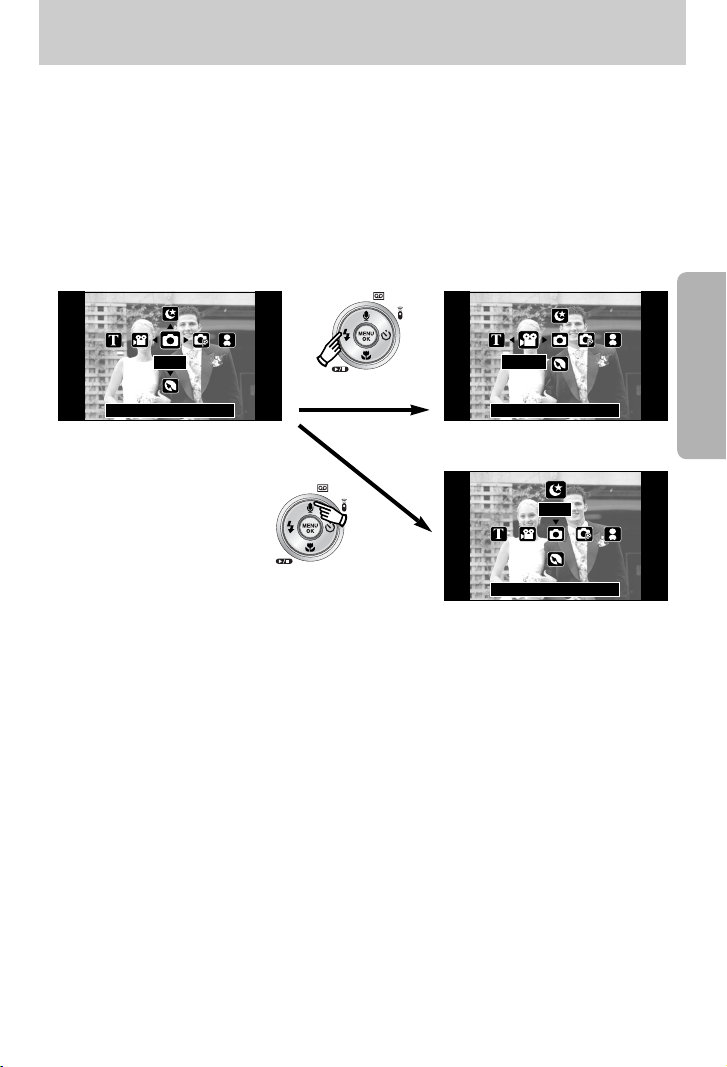
-25-
ƃ Changer le mode d’enregistrement : Si le menu [PERSO.] était sélectionné
Les étapes 1-4 sont identiques à celles de la sélection du menu [MODE].
5. Un mode d’enregistrement utilisé précédemment s’affiche.
6. Appuyez sur la touche M (Mode) située à l’arrière de l‘appareil et le menu de sélection de
mode s’affiche.
7. Vous pouvez sélectionner le paramétrage de modes comme dans le menu
[MODECONFIG] en appuyant sur les touches Haut/ Bas/ Gauche/ Droite.
8. Appuyez sur la touche M (Mode) et le menu de sélection de mode disparaît.
Appuyer sur la touche haut
NUIT
[ Sélectionner le mode Scène ]
Appuyer sur la touche gauche
[ Menu de sélection de mode ]
AUTO
CONFIG:OK
VIDÉO
[ Sélectionner le mode Clip vidéo ]
CONFIG:OK
CONFIG:OK
Changement du mode d’enregistrement
Page 26

-26-
ƈ Comment utiliser le mode CLIP VIDÉO
Il est possible d’enregistrer un clip vidéo pendant la durée disponible sur la carte mémoire.
1. Sélectionnez le sous-menu [ENTIER] dans le menu
[MODE] (p.23).
2. Sélectionnez le mode Clip vidéo en appuyant sur la
touche M (Mode) (p.24).
3. Dirigez l'appareil photo vers le sujet et composez
l'image à l'aide de l'écran LCD.
4. Appuyez une fois sur la touche d'obturateur pour
enregistrer les clips vidéo pendant un temps
équivalent à la durée d'enregistrement autorisée.
L'enregistrement des clips vidéo continuera même si
vous relâchez la touche de l'obturateur. Pour mettre fin à l'enregistrement, appuyez une
nouvelle fois sur la touche d'obturateur.
ſ La dimension de l'image et le type de fichier sont les suivants.
- Taille de l'image : Mode angle normal - 640X480, 320X240, 160X120 (sélectionnable
par l'utilisateur)
Mode grand angle - 640X360, 384X216, 256X144 (sélectionnable par l'utilisateur)
- Type de fichier clip vidéo : MP4 (MPEG-4)
ƃ Si le cadre de la mise au point automatique devient rouge lorsque vous enfoncez la
touche de l’obturateur à mi-course, cela signifie que l’appareil photo ne peut pas effectuer
la mise au point sur le sujet. Si tel est le cas, l’appareil ne parvient pas à capter une image
nette.
ƃ Evitez d’obstruer l'objectif ou le flash lorsque vous captez une image.
BON À SAVOIR
[Mode AUTO]
[Mode CLIP VIDÉO]
ƈ Comment utiliser le mode Auto
A utiliser pour la prise de vue de base d’images fixes.
1. Sélectionnez le sous-menu [ENTIER] dans le menu [MODE] (p.23).
2. Sélectionnez le mode Auto en appuyant sur la touche
M (Mode) (p.24).
3. Dirigez l'appareil photo vers le sujet et composez
l'image à l'aide de l'écran LCD.
4. Appuyez sur le bouton d’obturateur pour capter
l’image.
Démarrage du mode enregistrement
Page 27

-27-
ƈ Comment utiliser le mode Program
Le fait de sélectionner le mode automatique permet de configurer l’appareil avec les
paramètres optimum et de configurer manuellement diverses fonctions.
1. Sélectionnez le sous-menu [ENTIER] dans le menu
[MODE] (p.23).
2. Sélectionnez le mode Programme en appuyant sur la
touche M (Mode) (p.24).
3. Dirigez l'appareil photo vers le sujet et composez
l'image à l'aide de l'écran LCD.
4. Appuyez sur le bouton d’obturateur pour capter
l’image.
[ Mode PROGRAMME ]
ƈ Mettre en pause lors de l'enregistrement d'un clip vidéo (Enregistrement successif)
Cet appareil photo vous permet d'arrêter temporairement lors de l'enregistrement d'un clip
vidéo à l'endroit des scènes que vous ne souhaitez pas. En utilisant cette fonction, vous
pouvez enregistrer vos scènes préférées en clip vidéo sans avoir à créer plusieurs clips
vidéo.
ƃ Utilisation de l'enregistrement successif
Les étapes de 1-2 sont identiques à celles du mode
CLIP VIDÉO.
3. Dirigez l'appareil photo vers le sujet et composez
l'image à l'aide de l'écran LCD. Appuyez sur le
bouton de l'obturateur et les clips vidéo sont
enregistrés pendant la durée disponible.
L'enregistrement des clips vidéo se poursuit si vous
relâchez le bouton de l'obturateur.
4. Appuyez sur la touche Pause ( ) pour mettre l’enregistrement sur pause.
5. Appuyez à nouveau sur la touche Pause ( ) pour reprendre l’enregistrement.
6. Pour mettre fin à l'enregistrement, appuyez une nouvelle fois sur la touche d'obturateur.
ƈ Enregistrer le clip vidéo sans voix
Vous pouvez enregistrer le clip vidéo sans voix.
Les étapes de 1-3 sont identiques à celles du mode
CLIP VIDÉO.
4. Appuyez sur la touche Haut et l’icône ( ) s’affiche
sur l’écran LCD.
5. Appuyez sur le bouton de l’obturateur, cela permet
d’enregistrer le clip vidéo pendant la durée disponible d’enregistrement sans voix.
6. Pour arrêter l’enregistrement, appuyez à nouveau sur le bouton de l’obturateur.
[
Enregistrement successif d'un clip video
]
Démarrage du mode enregistrement
Page 28

-28-
Démarrage du mode enregistrement
ƈ Comment utiliser les modes Scène
Utilisez le menu pour configurer simplement les paramètres optimum pour une variété de
situations de prises de vues.
1. Sélectionnez le sous-menu [ENTIER] dans le menu
[MODE] (p.23).
2. Sélectionnez le mode Scène en appuyant sur la
touche M (Mode) (p.24).
3. Dirigez l'appareil photo vers le sujet et composez
l'image à l'aide de l'écran LCD.
4. Appuyez sur le bouton d’obturateur pour capter
l’image.
ſ Les modes scène sont répertoriés ci-dessous.
[NUIT] ( ) : A utiliser pour la prise de vue d’images fixes de nuit ou dans des
conditions sombres.
[PORTRAIT] ( ) : Pour prendre une photo d’une personne.
[ENFANTS] ( ) : Permet de prendre une photo d’enfants en mouvement.
[PAYSAGE] ( ) : Décor avec des bois verts ou un ciel bleu.
[TEXTE] ( ) : Utilisez ce mode pour effectuer une prise de vue d’un document.
[GROS PLAN] ( ) : Prise de vue en gros plan de petits objets tels que des plantes ou
des insectes.
[AUBE] ( ) : Scènes de lever du jour.
[C. SOLEIL] ( ) : Splendeur du soleil couchant.
[CONTRE J.] ( ) : Portrait sans ombre causée par le contre jour.
[ARTIFICE] ( ) : Scènes d’artifices.
[P.&NEIGE] ( ) : Pour des scènes présentant un océan, un lac, la page et des
paysages sous la neige.
[Mode SCENE]
Page 29

-29-
ƃ Le mieux pour les enregistrements sonores est de maintenir une distance de 40 cm entre
vous et l’appareil (micro).
ƃ Si l'appareil est éteint lorsque l'enregistrement vocal est en veille, l'enregistrement vocal
est annulé.
BON À SAVOIR
ƈComment utiliser le mode ENREGISTREMENT VOCAL
Il est possible de réaliser un enregistrement vocal pendant la durée disponible sur la carte
mémoire. (Max : 1 heure)
1. Dans tous les modes, à l’exception du mode Clip
vidéo, sélectionnez le mode ENREGISTREMENT
VOCAL en appuyant deux fois sur la touche
Enregistrement vocal.
2. Appuyez sur le déclencheur de l’obturateur pour
enregistrer une voix.
- Appuyez une fois sur le bouton de l'obturateur et la
voix est enregistrée pendant la durée
d'enregistrement disponible (Max : 1 heure). La
durée d’enregistrement s’affiche sur l’écran à cristaux liquides. L’enregistrement de la
voix se poursuit même si vous relâchez le déclencheur de l’obturateur.
- Pour mettre fin à l'enregistrement, appuyez une nouvelle fois sur la touche d'obturateur.
- Type de fichier : WAV
[Mode ENREGISTREMENT VOCAL]
[Mise en pause de l’enregistrement vocal]
RECORD :
RECORD : SHUTTER
ƈMise en pause lors de l’enregistrement d’un enregistrement vocal
Cet appareil photo vous permet d’arrêter temporairement en cas d’enregistrement
involontaire lors d’un enregistrement vocal. En utilisant cette fonction, vous pouvez
enregistrer vos voix favorites dans un fichier d’enregistrement vocal sans avoir à créer
plusieurs fichiers d’enregistrements vocaux.
1. Appuyez sur le bouton de l’obturateur et la voix est
enregistrée pendant la durée d’enregistrement
disponible. L’enregistrement vocal se poursuit même
si vous relâchez le bouton de l’obturateur.
2. Appuyez sur la touche Pause ( ) pour mettre
l’enregistrement sur pause.
3. Appuyez à nouveau sur la touche Pause ( )
pour reprendre l’enregistrement.
4. Pour mettre fin à l'enregistrement, appuyez une
nouvelle fois sur la touche d'obturateur.
Démarrage du mode enregistrement
Page 30

-30-
ƈ Enfoncez le declencheur à mi-course
Appuyez doucement sur le declencheur pour confirmer la mise au point et charger la pile du
flash. Enfoncez entièrement le declencheur pour prendre la photo.
ƈ Le temps d’enregistrement peut varier selon les conditions de prise de vue et les paramètres
de l’appareil.
ƈ Lorsque le mode Flash éteint ou Synchro lente est sélectionné dans des conditions
d’éclairage faible, il se peut que le voyant d’indication de mouvement de l’appareil photo ( )
apparaisse sur l’écran LCD. Dans ce cas, utilisez un pied, placez l’appareil photo sur une
surface solide ou passez du mode flash au mode prise de vue flash.
ƈ Prise de vue avec compensation de contre-jour
: Lors d'une prise de vue à l'extérieur, évitez de faire face au soleil, car la photo pourrait être
trop sombre en raison du contre-jour.
Pour prendre une photo face au soleil, veuillez utiliser [CONTRE J.] en mode scene shooting
(voir page 28), Flash contre-éclairage (voir page 37), Mesure expo. sélectif (voir page 61),
ou Compensation de l’exposition (voir page 52).
ƈ Evitez d’obstruer l'objectif ou le flash lorsque vous captez une image.
ƈ Dans certaines conditions, il se peut que le système de mise au point ne fonctionne pas
comme il devrait.
- C'est le cas lorsque:le sujet est peu contrasté.
- Si le sujet est très réfléchissant ou brillant.
- Si le sujet se déplace à grande vitesse.
- la lumière réfléchie est très forte ou l'arrière-plan est de couleur vive.
- le sujet est fait uniquement de lignes horizontales ou est très étroit
(par exemple un bâton ou une hampe de drapeau).
- Lorsque l’environnement est sombre.
[ Appuyez légèrement sur le declencheur ] [ Appuyez sur le declencheur ]
Points importants lorsque vous prenez des photos
Page 31

-31-
Utilisation des touches pour régler l’appareil photo
ƈ Il est possible de paramétrer la fonction du mode d’enregistrement en utilisant les touches de
l’appareil photo.
Touche ALIMENTATION
Touche d’OBTURATION
ƃ Si le menu ne s’affiche pas, cette touche fonctionne
comme la touche ZOOM OPTIQUE ou ZOOM
NUMÉRIQUE.
ƃ S'utilise pour mettre l'appareil-photo sous tension ou hors
tension.
ƃ Si l’appareil ne fonctionne pas pendant la durée indiquée,
il s’éteint automatiquement afin d’économiser la pile.
Reportez-vous page 98 pour plus d’informations
concernant la fonction d’arrêt automatique.
ƃ Utilisé pour prendre une photo ou enregistrer de la voix en
mode enregistrement.
ƃ En mode CLIP VIDÉO
Le fait d’appuyer entièrement sur le déclencheur permet de
démarrer le procédé d’enregistrement d’un clip vidéo.
Si vous appuyez une fois sur le déclencheur, le clip vidéo
est enregistré pendant la durée disponible dans la
mémoire. Pour mettre fin à l'enregistrement, appuyez une
nouvelle fois sur la touche d'obturateur.
ƃ En mode IMAGE FIXE
Lorsqu'on enfonce la touche d’obturateur à mi-course, la mise au point se fait
automatiquement (autofocus) et vérifie l’état du flash.
Lorsqu'on enfonce la touche d'obturation à fond, la photo est prise et les données relatives à
cette prise de vue sont enregistrées. Si vous sélectionnez l’enregistrement de mémo vocal,
l’enregistrement démarre une fois que l’appareil a terminé la sauvegarde des données.
Touche ZOOM W/ T
: Lorsque l'appareil photo est allumé, le voyant de mise en marche
s'allume et s'éteint.
Page 32

-32-
Touche ZOOM W/ T
ƈ Cet appareil est équipé d’une fonction de zoom optique 4.8X et de zoom numérique 5X.
L’utilisation combinée des deux offre un taux global de zoom de 24X.
ſ Les illustrations présentées ci-dessous ont un objectif informatif à propos de l'utilisation de la
touche GA/T. Les images de prévisualisation peuvent être différentes des illustrations.
ƃ Zoom TÉLÉOBJECTIF
Zoom optique TÉLÉOBJECTIF: En appuyant sur le zoom TELEOBJECTIF. L'appareil fera un zoom
avant sur le sujet, c'est-à-dire que ce dernier semblera plus proche.
Zoom numérique TÉLÉOBJECTIF
: Lorsque le zoom optique maximum (4.8X) est sélectionné, le fait
d’appuyer sur la touche zoom T permet d’activer le logiciel du
zoom numérique. En relâchant la touche de zoom T, on pourra
arrêter le zoom numérique dans la position désirée.
Une fois que vous avez atteint le zoom numérique maximum (5X),
le fait d’appuyer sur la touche zoom T n’a aucune incidence.
[ Zoom GRAND ANGULAIRE ]
[ Zoom TÉLÉOBJECTIF ]
[ Zoom numérique 5,0X ]
En appuyant sur la
touche de zoom T
En appuyant sur la
touche de zoom T
ƃ Zoom GRAND ANGULAIRE
Zoom optique GRAND ANGULAIRE
: Appuyer sur la touche de zoom GRAND ANGULAIRE (W).
L'appareil fera un zoom arrière sur le sujet, c'est-à-dire que ce
dernier semblera plus éloigné. Le fait d’appuyer de façon continue
sur la touche ZOOM W permet de paramétrer l’appareil photo à
son zoom minimum, c’est-à-dire que le sujet apparaît très éloigné
de l’appareil photo.
Zoom numérique GRAND ANGULAIRE
: Lorsque le zoom numérique est en opération, on peut appuyer sur
la touche de zoom W pour réduire par paliers le zoom numérique.
Le zoom numérique s’arrête lorsque l’on relâche la touche Zoom W.
En appuyant sur la touche W, le zoom numérique est réduit puis
le zoom optique jusqu’à atteindre la configuration minimum.
[ Zoom TÉLÉOBJECTIF ]
[ Zoom optique 2X ]
[ Zoom GRAND ANGULAIRE ]
Appuyez sur la
touche ZOOM W
Appuyez sur la
touche ZOOM W
[ Zoom numérique 5,0X ]
[ Zoom TÉLÉOBJECTIF ]
[ Zoom GRAND ANGULAIRE ]
Appuyer sur la touche
GRAND ANGULAIRE
Appuyer sur la touche
GRAND ANGULAIRE
Zoom optique
Zoom numérique
Page 33

-33-
ƃ Les photos prises à l'aide du zoom numérique pourraient nécessiter un temps de
traitement plus long par l'appareil. Laissez le temps au processus de se dérouler.
ƃ Il pourrait se produire une perte de qualité d'image lorsqu'on utilise le zoom numérique.
ƃ Pour voir une image en zoom numérique plus claire, enfoncez le bouton de l’obturateur à
mi-course à la position maximale du zoom optique (4.8X) et appuyez à nouveau sur la
touche zoom T.
ƃ Il n’est pas possible d’activer le zoom nuumérique en modes scènes [NUIT], [ENFANTS],
[GROS PLAN], [TEXTE] et [ARTIFICE].
ƃ Faites attention de ne pas appuyer de manière forte sur l'objectif, le cache objectif et
l'appareil photo. Cela risque de provoquer un mauvais fonctionnement de l'appareil
photo.
BON À SAVOIR
Touche ZOOM W/ T
Page 34

-34-
Touche Enregistrement vocal( )/ Mémo vocal( )/ HAUT
ƃ Le mieux pour les enregistrements sonores est de maintenir une distance de 40 cm entre
vous et l’appareil (micro).
BON À SAVOIR
ƈ Lorsque le menu s’affiche, appuyez sur la touche HAUT pour déplacer le curseur de sous-
menu vers le haut. Lorsque le menu ne s’affiche pas sur l’écran LCD, la touche HAUT
fonctionne comme la touche enregistrement vocal ou mémo vocal.
Vous pouvez enregistrer votre voix ou ajouter votre enregistrement sur une image fixe.
Reportez-vous page 29 pour obtenir plus d’informations concernant l’enregistrement vocal.
ƃ Enregistrer un mémo vocal
1. Appuyez sur la touche M (Mode) pour sélectionner un mode d’enregistrement à
l’exception du mode Clip vidéo.
2. La configuration est terminée, si le témoin de mémo vocal s’affiche sur l’écran à cristaux
liquides.
3. Appuyez sur le bouton d’obturateur et prenez
une photo. La photo est enregistrée sur la carte
mémoire.
4. Un mémo vocal sera enregistré pendant dix
secondes à partir de l’enregistrement de
l’image. En cours d’enregistrement sonore, le
mémo vocal s’arrête si l’on appuie sur le bouton
d’obturateur.
Appuyer sur la touche Mémo vocal
[Enregistrement d’un mémo vocal]
STOP: SHUTTER
Page 35

-35-
ƈ
Lorsque le menu s’affiche, appuyez sur la touche BAS pour passer du menu principal à un sousmenu ou pour déplacer le curseur de sous-menu vers le bas. Lorsque le menu ne s’affiche pas, vous
pouvez utiliser la touche MACRO/ DOWN pour prendre des photos en macro. Les plages de distance
sont indiquées ci-dessous. Appuyez sur la touche Macro jusqu’à ce que le voyant du mode macro
souhaité s’affiche sur l’écran LCD.
[Macro auto ( )][Macro ( )]
[Mise au point automatique – Pas d’icône]
ƃ Lorsque le mode macro est sélectionné, il est possible d’avoir une secousse de l’appareil.
Faites attention de ne pas bouger l’appareil photo.
ƃ Lorsque vous prenez une photo à une distance de 30 cm en mode Macro, sélectionnez
le mode FLASH OFF.
BON À SAVOIR
ƈ
Types de modes de mises au point et gammes de mises au point. (W : Grand Angle, T : Téléobjectif)
ſ Les méthodes de mise au point disponibles pour chaque mode de prise de vue sont décrites
à la page suivante.
(Unité : cm)
Mode
Type de mise au point
Macro auto ( ) Normal Macro ( ) Normal
Plage du flash
W : 5~Infini
T : 14~Infini
W : 80~Infini
T : 80~Infini
W : 80~Infini
T : 80~Infini
W : 2~80
T : 14~80
Program ( )
Auto ( )
Touche Macro( ) / Bas
Page 36

-36-
Touche Macro( ) / Bas
ƈ Méthode de mise au point disponible, par mode d’enregistrement
(O : Sélectionnable, X : Non sélectionnable, ∞ : Plage de mise au point infini)
ƈ Pour effectuer la mise au point sur le sujet ex-centré, utilisez la fonction de verrouillage de la
mise au point.
ƃ Utilisation du Verrouillage de la mise au point
1. Assurez-vous que le sujet soit au centre de la fenêtre de mise au point.
2. Enfoncez le déclencheur de l’OBTURATEUR à mi-course. Lorsque le cadre de la mise au
point automatique (vert) s’allume, cela signifie que l’appareil a fait une mise au point sur le
sujet. Faites attention de ne pas appuyer sur le déclencheur de l’OBTURATEUR
entièrement pour éviter de prendre une photo que vous ne souhaitez pas.
3. Tout en gardant le déclencheur enfoncé à mi-course, déplacez l’appareil pour recomposer
votre photo comme vous le souhaitez. Appuyez ensuite entièrement sur le déclencheur
pour prendre la photo. Si vous relâchez votre doigt du declencheur, la fonction de
verrouillage de la mise au point est annulée.
Verrouillage de la mise au point
OOO
OXO
XOX
SCENE
Mode
Normal
Macro
Macro auto
Normal
Macro
Macro auto
Mode
OO O ū XXūū O ū O
XX X X XO XXX XX
XX X XOX XXX XX
1. L’image à capturer.
2. Enfoncez le déclencheur à
mis-course et effectuez la
mise au point sur le sujet.
3. Recomposez l’image et
relâchez entièrement le
déclencheur.
Page 37

-37-
Touche FLASH ( ) / GAUCHE
[ Sélection du flash automatique ]
ƃ Plage du flash (Unité : m)
ƈ Lorsque le menu s’affiche sur l’écran LCD, le fait
d’appuyer sur la touche GAUCHE déplace le curseur
sur l’onglet de gauche.
ƈ Si le menu n'est pas affiché sur l'écran LCD, la
touche GAUCHE fonctionne en tant que bouton
FLASH( ).
ƃ Sélection du mode Flash
1. Appuyez sur la touche M (Mode) pour sélectionner
un mode d’enregistrement à l’exception du mode
Clip vidéo (p.24).
2. Appuyez sur la touche Flash jusqu’à ce que le voyant du mode flash souhaité s’affiche sur
l’écran LCD.
3. Un voyant mode flash s’affiche sur l’écran LCD. Choisissez le mode de flash qui convient
le mieux à l'environnement.
ƃ Si vous appuyez sur le bouton de l’obturateur après avoir sélectionné Auto, Contre-
éclairage, flash synchro lente, le premier flash se déclenche afin de vérifier les conditions
de prise de vue (Plage du flash et taux du flash). Ne bougez pas jusqu’au deuxième flash.
ƃ Le fait d’utiliser le flash fréquemment réduit la durée de vie de la batterie.
ƃ En fonctionnement normal, la durée de chargement du flash est normalement d’environ
5 secondes. Si la batterie est faible, la durée de chargement est supérieure.
ƃ Durant la prise de vue continue, le mode clip vidéo et AEB, la fonction flash ne fonctionne
pas.
ƃ Prenez les photos dans les limites de la portée du flash.
ƃ La qualité de l’image sera compromise si le sujet est trop proche ou s'il réfléchit trop la
lumière.
BON À SAVOIR
Normal
WIDE TELE WIDE TELE WIDE TELE
0.8 ~ 3.0 0.8 ~ 2.0 0.3 ~ 0.8 0.3 ~ 0.8 0.3 ~ 3.0 0.3 ~2.0
Macro
Macro auto
ISO
AUTO
Page 38

-38-
Touche FLASH ( ) / GAUCHE
Icône Mode flash Description
ƃ Indicateur de mode Flash
Si le sujet ou l'arrière-plan se trouvent dans l'obscurité, le flash
de l'appareil se déclenchera automatiquement.
Flash
automatique
Auto &
Réduction yeux
rouges
Flash d'appoint
Synchro lente
Flash
déconnecté
Si le sujet ou l'arrière-plan sont sombres, le flash de l'appareil
fonctionnera automatiquement et la fonction de réduction de
l'effet yeux rouges s' activera.
Le flash fonctionne avec une vitesse d’obturateur lente afin
d’obtenir la bonne exposition. Lorsque vous prenez une image
dans des conditions d’éclairage faible, le voyant de
mouvement de l’appareil ( ) s’affiche sur l’écran LCD.
Nous vous conseillons d’utiliser un trépied pour cette fonction.
Le flash se déclenche indépendamment de la lumière disponible.
L’intensité du flash est contrôlée en fonction des conditions
dominantes. Plus l'arrière-plan ou le sujet sont clairs, plus basse
sera l'intensité du flash.
Le flash ne fonctionne pas. Sélectionnez ce mode pour
capturer des images dans des lieux ou des situations
interdisant l'utilisation du flash. Lorsque vous prenez une photo
avec peu de lumière, le voyant d’avertissement de secousse
de l’appareil ( ) s’affiche sur l’écran LCD.
Nous vous conseillons d’utiliser un trépied pour cette fonction.
ƃ Mode flash disponible, par mode d'enregistrement
XXOX XXXXXXXXXO
XOOXOO XXXX XX XX
XXOX XXXXXXXOXX
XXOOXXXXXXXXXX
OOO O OO OOOOOX OX
Page 39

-39-
Touche Retardateur ( ) / A distance ( )/ Droite
ƈ Lorsque le menu s'affiche sur l'écran LCD, le fait d'appuyer sur la touche droite permet de
déplacer le curseur vers l'onglet de droite. La touche de droite peut également être utilisée
pour se déplacer vers un sous-menu afin de sélectionner un paramètre différent.
ƈ Lorsque le menu n'est pas affiché sur l'écran LCD, la touche DROITE fonctionne comme la
touche Retardateur ( ) et A distance. Cette fonction est utilisée lorsque le photographe
souhaite également apparaître sur la photo.
ƃ Utiliser le retardateur et la commande à distance
1. Appuyez sur la touche M (Mode) pour sélectionner un mode image fixe ou un mode clip
vidéo (p.24).
2. Appuyez sur la touche RETARDATEUR jusqu'à ce que le voyant de mode souhaité
s'affiche sur l'écran LCD. Une icône du retardateur ou de la commande à distance
apparaît sur l'écran LCD.
- Sélectionner un retardateur : Lorsque vous appuyez sur le bouton de l'obturateur, l'image est
prise une fois la durée indiquée écoulée et la fonction retardateur est annulée.
- Sélectionner un mode à distance : Le fait d'appuyer sur le bouton de l'obturateur de la
commande à distance permet d'avoir un intervalle de 2 secondes avant la prise de la photo.
En mode à distance, la touche de l'obturateur de l'appareil photo ne peut pas être activée.
Après avoir pris une photo, le mode à distance est maintenu. Mais le fait d'appuyer sur la
touche de mise en marche, la touche Mode, la touche mode Lecture et Retardateur annule le
mode à distance.
[Sélectionner le retardateur 2 sec.] [Sélectionner la commande à distance]
ƃDescription du mode Retardateur/A distance
Icône Mode Description
Le fait d'appuyer sur le bouton de l'obturateur permet d'avoir un
intervalle de 2 secondes avant la prise de la photo.
Le fait d'appuyer sur le bouton de l'obturateur permet d'avoir un
intervalle de 10 secondes avant la prise de la photo.
Une photo est prise après environ 10 secondes, une seconde
est prise 2 secondes plus tard.
Vous pouvez prendre une photo par la commande à distance au
lieu d'utiliser le bouton de l'obturateur de l'appareil photo.
Double
10s
2s
A distance
Page 40

-40-
ƃPlage de la commande à distance
Lorsque vous prenez une photo en utilisant la commande à
distance, reportez-vous aux illustrations relatives à la plage de la
commande à distance présentées ci-contre.
[ Bouton obturateur de la
commande à distance ]
ƃLors de la prise d'une photo avec le retardateur, le voyant du retardateur fonctionne de la
manière suivante :
Paramétrage retardateur 2 secondes : Le voyant du retardateur clignote à un intervalle de
0,25 seconde pendant 2 seconds. Paramétrage retardateur 10 secondes : Le retardateur
clignote à un intervalle de 1 seconde pendant les 8 premières secondes. Il clignote à un
intervalle de 0,25 seconde pendant les 2 secondes restantes.
ƃSi vous faites fonctionnez la touche Retardateur et la touche du mode Lecture lors du
fonctionnement du retardateur, la fonction du retardateur est annulée.
ƃUtilisez un trépied pour éviter le mouvement de l'appareil photo.
ƃEn mode Clip vidéo, seul le retardateur 10 seconde et la commande à distance fonctionne
BON À SAVOIR
ƃRemplacer les piles de la commande à distance
Lors de la mise en place des piles de la commande à distance, assurez-vous que la polarité
+ est dirigée vers le haut et la polarité - vers le bas. Remplacez les piles de la commande à
distance en vous rendant dans le centre de service local. Utilisez les piles CR 2025 3V.
Touche Retardateur ( ) / A distance ( )/ Droite
Page 41

-41-
Touche MENU/ OK
ƈ Touche MENU
- En appuyant sur la touche MENU, un menu relatif à chacun des modes de l'appareil
s'affichera sur l'écran LCD. Si l'on appuie une nouvelle fois, l'écran LCD reviendra à
l'affichage initial.
- Une option de menu peut être affichée lorsque ce qui suit est sélectionné :
Mode CLIP VIDÉO et IMAGE FIXE. Aucun menu n’est disponible lorsque le mode
ENREGISTREMENT VOIX est sélectionné.
ƈ Touche OK
- Lorsque le menu s’affiche sur l’écran à cristaux liquides, cette touche permet de déplacer le
curseur au sous-menu ou de confirmer des données.
Appuyer sur la touche MENU
[ Menu désactivé ]
[Mode AUTO]
[ Menu activé ]
ƈVous pouvez allumer l'appareil photo à l'aide de cette touche.
ƈVous pouvez sélectionner le mode d’enregistrement que vous souhaitez.
Les modes d’enregistrement sélectionnables sont différents de ce que vous avez sélectionné
dans le menu [MODE].
- [FIXE & VIDÉO] : Un mode d’enregistrement sélectionné dans le menu [MODECONFIG],
mode Clip vidéo
- [ENTIER] : Modes Auto, Clip vidéo, Programme, Scène
- [PERSO.] : Modes paramétrés comme dans le menu [MODECONFIG]
Appuyer sur la touche M
M (Mode) button
TAILLE
2592X1944
2272X1704
2048X1536
1600X1200
1024X768
4M
3M
2M
1M
[Mode Clip vidéo]
ƃ Comment utiliser la touche de mode : Dans le sous-menu [FIXE & VIDÉO] et [AUTO]
Page 42

-42-
[Pressing the Up button]
ƃ Comment utiliser la touche de mode : Dans le sous-menu [ENTIER] et en mode Auto
ſ Appuyez sur la touche Mode et le menu de sélection de mode disparaît.
Appuyer sur la touche Droite
Appuyer sur la touche Gauche/ Droite
Appuyer sur la touche Gauche
[ Mode AUTO ]
[ Mode Programme ]
Appuyer sur la touche Mode
[ Sélectionner un mode de scène ]
PORTRAIT
MANUEL
[ Menu de sélection de mode ]
AUTO
CONFIG:OK
[ Mode Scene ]
NUIT
VIDÉO
[ Mode Clip vidéo ]
CONFIG:OK
CONFIG:OK
CONFIG:OK
CONFIG:OK
Touche M(Mode)
Page 43

-43-
Touche M(Mode)
Appuyer sur la touche Droite
ƃ Comment utiliser la touche de mode : Dans le sous-menu [PERSO.] et en mode Auto
ſ Appuyez sur la touche Mode et le menu de sélection de mode disparaît.
ſ Les images et les modes illustrés sont présentés
pour information.
Vous pouvez les modifier tout comme le paramétrage
du menu [MODECONFIG].
Appuyer sur la touche Haut
Appuyer sur la touche Bas
[Mode AUTO]
[ Mode Portrait ]
Appuyer sur la touche Mode
[ Mode Programme ]
MANUEL
PORTRAIT
[ Menu de sélection de mode ]
AUTO
[ Mode Nuit ]
CONFIG:OK
CONFIG:OK
CONFIG:OK
CONFIG:OK
NUIT
Page 44

-44-
Touche E(Effet)
ƈ Il est possible d’ajouter des effets spéciaux à vos images à l’aide de cette touche
ƈ Mode image fixe : Vous pouvez sélectionner les menus Couleur, Mettre au point,
Composée et C. Photo.
Mode clip vidéo : Vous pouvez sélectionner les menus couleur et stabilisateur.
ƈ Effets disponibles par mode d'enregistrement ( O : Sélectionnable X : Non sélectionnable)
ſ Cette touche ne fonctionne pas en mode d’enregistrement vocal et certains modes de scène
(Nuit, Texte, C. Soleil, Aube, Contre J., Artifice et P. & Neige)
Si un effet spécial est sélectionné, les autres effets (FOCUS, COMP., FRAME) spéciaux
paramétrés précédemment sont annulés automatiquement.
ſ
Si vous sélectionnez un format de fichier TIFF, seul le menu COLOR peut être sélectionné.
ƈ Même si l’appareil photo est éteint, le paramètre de l’effet spécial est conservé.
Pour annuler l’effet spécial, sélectionnez le sous-menu [
OFF
] de chaque menu.
ƈ Vous pouvez ajouter des effets spéciaux à vos images en utilisant le processeur de l’appareil
photo numérique.
1. Appuyez sur la touche E en mode image fixe ou en mode clip vidéo.
2. Sélectionnez le menu COLOR en appuyant sur la touche Gauche/ Droite.
Effet special : Couleur
OOOOOOO
XXOXXXX
XXOXXXX
XXOXXXX
O XXXX XX
NORMAL
[ Mode IMAGE FIXE ] [ Mode CLIP VIDÉO ]
NORMAL
Page 45

-45-
[Plage 1]
ƈ Vous pouvez faire ressortir le sujet de son environnement.
Le sujet sera net en mise au point alors que le reste sera
hors de la mise au point.
1. Appuyez sur la touche E en mode programme.
2. Sélectionnez le menu FOCUS en appuyant sur la
touche Gauche/ Droite.
3. Sélectionnez un sous-menu que vous souhaitez en
appuyant sur la touche Haut/ Bas et appuyez sur la touche OK.
4. Le cadre de mise au point préréglé apparaît.
Appuyez sur le bouton de l’obturateur pour
prendre une photo
[Plage 2] [Plage 3] [Plage 4]
Effet spécial : Préconfigurer les zones nettes
3. Sélectionnez un sous-menu que vous souhaitez en appuyant sur la touche Haut/ Bas et
appuyez sur la touche OK.
: Aucun effet rajouté à l’image.
: Les images prises sont enregistrées en noir et blanc.
:
Les images sont enregistrées avec une couleur sepia (ton de couleurs jaunâtre brun).
: Les images prises sont enregistrées dans une teinte rouge.
: Les images prises sont enregistrées dans une teinte verte.
: Les images prises sont enregistrées dans une teinte bleue.
: Enregistre l’image en mode négatif.
4. Appuyez sur le bouton d’obturateur pour capter l’image.
Effet special : Couleur
Page 46

-46-
ƈ Vous pouvez combiner 2~4 prises de vues différentes sur
une image fixe.
1. Appuyez sur la touche E en mode programme.
2. Sélectionnez le menu COMP. en appuyant sur la touche
Gauche/ Droite.
3.
Sélectionnez un sous-menu que vous souhaitez en appuyant
sur la touche Haut/ Bas et appuyez sur la touche OK.
- : permet d'annuler la p. composée
- : 2 prises de vues différentes sont combinées sur une image fixe.
- : 3 prises de vues différentes sont combinées sur une image fixe.
- : 4 prises de vues différentes sont combinées sur une image fixe.
- :
2 prises de vue au format panorama différentes sont combinées dans une image fixe.
4. Le nombre de cadres que vous avez sélectionné à l'étape 3 s'affiche sur l'écran LCD.
Appuyez sur le bouton de l'obturateur pour démarrer la p. composée.
COMP.
ſ Vous pouvez utiliser la touche flash, retardateur, macro, mémo vocal et Zoom W/T lors de la
prise de vue composée.
ſ Si vous appuyez sur les touches de l'appareil photo (Touche mode Lecture, touche M,
touche E et touche Menu) lors de prises de vue composées ou appuyez deux fois sur la
touche d'enregistrement vocal, chaque mode des touches de l'appareil photo sont exécutés.
Les images prises précédemment seront supprimées.
ſ Le mémo vocal démarre après la dernière prise de vue composée.
[
Prêt pour la prise de vue
]
Appuyer sur
le bouton de
l'obturateur
Appuyer sur
le bouton de
l'obturateur
[
Première prise de vue
] [Deuxième prise de vue] [L’image finale]
ſ Sélection de 2 prises de vue composées
5. Après la dernière prise de vue, l’image est enregistrée.
Effet spécial : Prise de vue composée
Page 47

-47-
Effet spécial : Prise de vue composée
ƃ Modifier une partie de la prise de vue composée avant la dernière prise de vue
Avant de prendre la dernière prise de vue composée, vous pouvez en modifier une partie.
1. Lors des prises de vues composées, appuyez sur la touche +/-.
2. Une image précédente est supprimée et un nouveau cadre s’affiche. Si une image a été
prise avant, appuyez à nouveau sur la touche +/- et une image précédente est à nouveau
supprimée.
3. Appuyez sur le bouton de l’obturateur pour prendre une nouvelle image.
Appuyer sur la touche +/-
[
Avant de prendre la troisième prise de vue
]
[
Revenir à la deuxième prise de vue
]
Page 48

-48-
ƈ
Vous pouvez ajouter 5 types de bordures de type cadre à une photo que vous souhaitez prendre.
1. Appuyez sur la touche E en mode programme.
2. Sélectionnez le menu FRAME en appuyant sur la
touche Gauche/ Droite.
3. Sélectionnez un sous-menu que vous souhaitez en
appuyant sur la touche Haut/ Bas et appuyez sur la
touche OK.
- : Le cadre photo n'est pas ajouté.
4. Le cadre photo apparaît.
Appuyez sur le bouton d’obturateur pour capter
l’image.
Effet spécial : Cadre photo
[CADRE 1] [CADRE 2]
[CADRE 4] [CADRE 5]
[CADRE 3]
Page 49

-49-
ƈ Cette fonction permet de stabiliser les images prises lors de l'enregistrement vidéo.
Vous pouvez uniquement sélectionner ce menu en mode CLIP VIDEO.
ƃ Comment utiliser cette fonction
1. Appuyez sur la touche E en mode Clip vidéo.
2. Sélectionnez le menu STABIL. en appuyant sur la
touche Gauche/Droite.
3. Sélectionnez un sous-menu que vous souhaitez en
appuyant sur la touche Haut/ Bas et appuyez sur la
touche OK.
- : La fonction de stabilisateur du cadre du clip
vidéo est désactivée.
- : Empêche les mouvements de l'appareil photo lors de l'enregistrement d'un film.
La plage du cadre d'enregistrement est plus étroite que lorsque vous sélectionnez
le menu . Il se peut que la prévisualisation des cadres ne soit pas fluide sur
l'écran LCD.
ƃ Lorsque vous sélectionnez le sous-menu , la plage de l’image du clip vidéo est
étroite selon la taille du clip vidéo.
BON À SAVOIR
Stabilisateur de cadre pour clip vidéo
Page 50

-50-
Touche +/-
ƈ Vous pouvez utiliser la touche +/- pour régler les valeurs RGB, ISO, équilibrage des blancs,
compensation de l’exposition et vitesse d’obturation longue durée.
ƈ RGB : Permet à l’utilisateur de régler les valeurs du R (Rouge), V (Vert) et B (Bleu) des
images à enregistrer.
ƃ Paramétrer les valeurs RGB
1. Appuyez sur la touche +/- et utilisez ensuite les
touches HAUT et BAS pour sélectionner l’icône
RGB ( ).
La barre du menu RGB apparaît comme indiqué.
2. Lisez les touches HAUT/ BAS/ GAUCHE et DROITE
pour sélectionner la valeur RGB que vous souhaitez.
- Touche Haut/ Bas : Permet de naviguer entre
les icônes R, G et B.
- Touche Gauche/ Droite: Permet de changer la
valeur de chaque icône
3. Lorsque vous appuyez à nouveau sur la touche +/-, la valeur que vous avez paramétrée
est enregistrée et vous quittez le mode RGB setup.
Menu principal Sous-menu
Mode disponible de l’appareil photo
RGB R (Rouge), V (Vert), B (Bleu)
ISO AUTO, 50, 100, 200, 400
Équilibre des blancs
Compensation d'exposition -2.0~0.0~+2.0 (par incréments de 0,3EV)
LT
Vitesse d'obturation/ Valeur
d'ouverture(Modifiée par le taux de zoom)
AUTO, LUMIÈRE DU JOUR,
NUAGEUX, FLUORESCENT H,
FLUORESCENT L, TUNGSTÈNE,
PERSONAL.ISER.
Page 51

-51-
Touche +/-
ƃ Sélection d’une sensibilité ISO
1.
Appuyez sur la touche +/- et utilisez ensuite les touches
HAUT et BAS pour sélectionner l’icône ISO ( ).
La barre de menu ISO apparaît comme indiqué.
2. Utilisez les touches GAUCHE et DROITE pour
sélectionner la valeur de la sensibilité ISO que vous
souhaitez.
- AUTO : La sensibilité de l'appareil photo est fonction
de divers facteurs, tels que les valeurs de la mesure
de lumière ou la brillance du sujet.
-
50, 100, 200, 400 : Vous pouvez augmenter la vitesse d’obturation, tout en ayant la même
quantité de lumière, en augmentant la sensibilité ISO. Cependant, il se peut que l’image soit
saturée en luminance élevée. Plus la valeur ISO est élevée, plus l’appareil photo sera sensible
à la lumière et de ce fait meilleure sera sa capacité à prendre des photos dans des conditions
sombres. Cependant, le bruit d’image augmente proportionnellement à l’augmentation de la
valeur ISO. Le grain de l’image apparaîtra de ce fait plus gros.
3. Lorsque vous appuyez à nouveau sur la touche +/-, la valeur que vous avez paramétrée
est enregistrée et vous quittez le mode paramétrage ISO.
ƈ
Équilibrage des blancs : Le réglage de l’équilibre des blancs (W.BALANCE) vous permet de corriger les
défauts chromatiques en comparant les couleurs à un blanc de référence.
Ainsi, vous obtiendrez des photos aux couleurs plus naturelles.
ƃ Sélection d’un équilibrage des blancs
1.
Appuyez sur la touche +/- et utilisez ensuite les touches HAUT
et BAS pour sélectionner l’icône équilibrage des blancs ( ).
La barre de menu équilibrage des blancs s’affiche comme indiqué.
2.
Utilisez les touches GAUCHE et DROITE pour paramétrer
l’équilibrage des blancs à la valeur que vous souhaitez.
AUTO :
L’appareil photo choisit automatiquement le meilleur équilibre des blancs
en fonction de l’éclairage ambiant.
LUM.JOUR : Pour les images en extérieur
NUAGEUX : Sert à prendre des images lorsque le ciel est couvert de nuages.
Fluorescent H : Pour la prise de vue avec un éclairage fluorescent type lumière du
jour procuré par un éclairage fluorescent à 3 niveaux de puissance.
Fluorescent L : Prise de vue avec un éclairage fluorescent blanc
TUNGSTÈNE :
Pour les prises de vue sous éclairage au tungstène (ampoules classiques).
PERSONNALISER
: Permet à l’utilisateur de paramétrer l’équilibrage des blancs selon
les conditions de prises de vues.
Diverses conditions d'éclairage peuvent provoquer un déséquilibre chromatique sur les images.
3. Appuyez à nouveau sur la touche +/-. La valeur que vous paramétrez est enregistrée et
vous quittez le mode de paramétrage Équilibrage des blancs.
ƈ ISO : Vous pouvez régler la sensibilité ISO lorsque vous prenez des photos. La vitesse ou la
sensibilité particulière à la lumière d’un appareil répondent à des normes ISO.
Page 52

-52-
Touche +/-
ƃ Utilisation de la Personnalisation de l’équilibrage du blanc
Les paramétrages de l’Equilibrage du blanc peuvent légèrement varier en fonction des
conditions de prises de vues. Vous pouvez sélectionner le paramétrage de l’équilibrage du
blanc le plus approprié pour un environnement de prises de vue donné et ce en paramétrant
la personnalisation de l’équilibrage du blanc.
1. Sélectionnez le menu PERSONNALISER ( )
de l’équilibre du blanc.
2. Placez une feuille de couleur blanche en face de
l’appareil de manière à ce que l’écran LCD n’affiche
que du blanc et appuyez ensuite sur le déclencheur
de l’OBTURATEUR.
3. Votre valeur personnalisation de l’équilibrage du
blanc est enregistrée.
- La valeur de personnalisation de l’équilibrage du
blanc sera appliquée à partir de la prochaine photo
que vous prendrez.
- L’équilibrage du blanc configuré par l’utilisateur reste
effectif jusqu’à ce qu’il soit écrasé.
[ Feuille blanche ]
ƈ Compensation d'exposition : Cet appareil photo détermine automatiquement les valeurs
d’exposition selon les conditions d’éclairage ambiant.
Vous pouvez également sélectionner la valeur de l’exposition à
l’aide de la touche +/-.
ƃ Compensation de l’exposition
1. Appuyez sur la touche +/- et utilisez ensuite les
touches HAUT et BAS pour sélectionner l’icône de la
compensation d’exposition ( ). La barre de menu
de la compensation d’exposition apparaît comme
indiqué.
2. Utilisez les touches GAUCHE et DROITE pour
paramétrer le facteur de compensation de l’exposition que vous souhaitez.
3. Appuyez à nouveau sur la touche +/-. La valeur que vous paramétrez est enregistrée et le
mode de paramétrage de la compensation d’exposition se ferme.
Si vous modifiez la durée d'exposition, l'indicateur d'exposition ( ) s'affiche au bas de
l'écran à cristaux liquides.
* Une valeur négative de compensation de l’exposition réduit l’exposition. Veuillez noter
qu’une valeur positive de la compensation de l’exposition augmente l’exposition et l’écran
LCD apparaît blanc ou vous risquez de ne pas obtenir de belles photos.
Page 53

-53-
Touche +/-
ƈ Obturateur longue durée : Cet appareil photo règle automatiquement les valeurs de la vitesse
d’obturation et de l’ouverture selon l’environnement de la prise de
vue. Cependant, en mode PHOTO DE NUIT vous pouvez
paramétrer les valeurs de la vitesse d’obturation et de l’ouverture
selon vos préférences.
ƃ Réglage des valeurs de la vitesse d’obturation et de
l’ouverture
1. Sélectionner le mode de scène [NUIT]. (p.24)
2. Appuyez sur la touche +/- et le menu Long Time
shutter (LT, pour sélectionner la valeur de la vitesse
d’obturation et de l’ouverture) s’affiche.
3. Configurez la valeur de l’obturateur longue durée à
l’aide de la touche haut/ bas/ gauche/ droite.
Touche Haut/ Bas : la vitesse du diaphragme/de l’obturateur
Touche Gauche/ Droite : Changez la valeur. Options disponibles de valeur du
diaphragme, selon l’étape du zoom, s’affiche sur le menu.
4. Appuyez à nouveau sur la touche +/-. La valeur que vous paramétrez est enregistrée et le
mode passe en mode PHOTO DE NUIT. Appuyez sur le déclencheur pour prendre la photo.
Durée douverture du diaphragme
Vitesse dobturation
Grand/ Petit
(
Appuyez sur la touche droite
)
Grand/ Petit
(
Appuyez sur la touche gauche
)
Rapide/ Lent
(
Appuyez sur la touche gauche
)
Rapide/ Lent
(
Appuyez sur la touche droite
)
ƈ Les valeurs du diaphragme et les vitesses d‘obturation modifiées par l’échelle du zoom sont
répertoriées ci-dessous.
F 3.3
1 S
Valeurs du diaphragme supportées
: AUTO, WIDE : F3.3 ~ F5.4, TELE : F4.8 ~ F9.3
Vitesses d’obturation supportées
: AUTO, 1 ~ 16S
Page 54

-54-
Touche Grand angle
ƈ Vous pouvez sélectionner le mode grand angle ou le mode angle normal grâce à cette
touche. Lorsque vous sélectionnez le mode grand angle la taille de l'écran LCD passe de la
taille 4:3 à 16:9.
ſ Lorsque vous sélectionnez le mode grand angle, les sous-menus de [TAILLE] sont modifiés.
Pour obtenir des détails relatifs au sous-menu, reportez-vous au tableau ci-dessous.
<IQTTM 5WLMIVOTMVWZUIT 5WLMOZIVLIVOTM
5M 2592Ŧ1944 2944Ŧ1656
4M 2272Ŧ1704 2688Ŧ1512
3M 2048Ŧ1536 2304Ŧ1296
2M 1600Ŧ1200 1792Ŧ1008
1M 1024Ŧ768 1280Ŧ720
VGA 640Ŧ480 768Ŧ432
)XX]aMZ[]ZTI\W]KPM/ZIVL
[Mode angle normal] [Mode grand angle]
Page 55

-55-
Utilisation de l’écran LCD pour le réglage des paramètres de l’appareil photo
ƈ Vous pouvez utiliser le menu sur l’écran LCD afin de paramétrer les fonctions
d’enregistement. Dans n’importe quel mode, excepté le mode ENREGISTREMENT VOCAL,
le fait d’appuyer sur la touche MENU affiche le menu sur l’écran LCD.
ƈ Les fonctionnalités suivantes sont disponibles selon le mode sélectionné.
Les éléments indiqués par représentent les paramètres par défaut.
ƃ Le menu ne s'affichera pas sur l'écran LCD dans les circonstances suivantes :
- Si une autre touche est actionnée
- Durant le traitement des données d'une image.
- Lorsque les piles n'ont plus de puissance suffisante
BON À SAVOIR
Onglet de menu
Menu principal
Sous-menu
Mode d’apprareil en fonction
Page
FIXE & VIDÉO
ENTIER
PERSO.
AUTO MANUEL
VIDÉO NUIT
PORTRAIT ENFANTS
MODECONFIG
PAYSAGE TEXTE p.58
GROS PLAN AUBE
C. SOLEIL CONTRE J.
ARTIFICE P.&NEIGE
2592X1944 2272X1704
2048X1536 1600X1200
1024X768 640X480
2944X1656 2688X1512
2304X1296 1792X1008
1280X720 768X432
MODE p.57
p.59
TAILLE
(Image)
(
Angle normal
)
TAILLE
(Image)
(
Grand angle
)
Page 56

-56-
Utilisation de l’écran LCD pour le réglage des paramètres de l’appareil photo
ſ Les menus peuvent être modifiés sans avertissement préalable.
ſ Il n'est pas possible de sélectionner le format de fichier TIFF en mode Auto.
Onglet de menu
Menu principal
Sous-menu
Mode d’apprareil en fonction
Page
640X480 320X240
160X120 -
640X360 384X216
256X144
TIFF TRÈS FINE
FINE NORMAL
TAUX CADRE 30 IPS 15 IPS
MULTI
CENTER-WEIGHTED
SÉLECTIF -
UNIQUE CONTINU
AEB -
DOUX NORMAL
DUR -
OSD ENTIER OSD DE BASE
M. ECO. EN. - -
MYSET1 MYSET2
MYSET3 -
MYSET1 MYSET2
MYSET3 -
p.59
p.60
p.63
p.61
p.61
p.62
p.62
QUALITÉ
TAILLE
(Clip Vidéo)
(
Angle normal
)
TAILLE
(Clip Vidéo)
(
Grand angle
)
ENREGIS.
(MYSET)
CHARGER
(MYSET)
MESURE EXPO.
P. DE VUE
NETTETÉ
INFO. OSD
Page 57

-57-
Comment utiliser le menu
3. Utilisez les touches HAUT et BAS pour sélectionner un sous-menu.
4. Sélectionnez un sous-menu et la valeur que vous paramétrez est ensuite enregistrée.
Appuyez sur la touche menu et le menu disparaît.
ƈ Vous pouvez sélectionner le mode de fonctionnement que vous souhaitez grâce à la touche
M (Mode) située à l’arrière de l’appareil photo et le menu [MODE]. Les modes de l’appareil
auto, programme, clip vidéo, scène (nuit, portrait, enfants, paysage, reconnaissance de texte,
gros plan, c. soleil, aube, contre j., artifice, p. & neige) sont disponibles.
- [FIXE & VIDÉO] : Un mode d’image fixe qui a été sélectionné
dans le menu [MODE CONFIG] et le mode
clip vidéo peut être sélectionné.
- [ENTIER] : Vous pouvez sélectionner les modes Auto,
Programme, Clip vidéo et de scène.
- [PERSO.] : Vous pouvez sélectionner les modes
paramétrés comme dans le menu
[MODECONFIG].
1.
Allumez l’appareil photo et appuyez sur la touche MENU. Un menu apparaît pour chaque mode de
l’appareil photo. Cependant, il n’y a pas de menu pour le mode Enregistrement vocal ( ).
2. Utilisez les touches GAUCHE et DROITE pour naviguer dans les menus.
Appuyez sur la touche
GAUCHE ou DROITE.
Appuyez sur la touche
GAUCHE ou DROITE.
Mode
Appuyez sur la touche
HAUT ou BAS.
Appuyez sur la touche
HAUT ou BAS.
MULTI
CENTER-WEIGHTED
SÉLECTIF
MESURE EXPO.
TIFF
TRÈS FINE
FINE
NORMAL
QUALITÉ
2592X1944
2272X1704
2048X1536
1600X1200
1024X768
TAILLE
5
5
5
5
2592X1944
2272X1704
2048X1536
1600X1200
1024X768
TAILLE
5
5
5
5
FIXE & VIDÉO
ENTIER
PERSO.
MODE
TAILLE
2592X1944
2272X1704
2048X1536
1600X1200
1024X768
5
5
5
5
TAILLE
2592X1944
2272X1704
2048X1536
1600X1200
1024X768
5
5
5
5
<1..
Page 58

-58-
MODE CONFIGURATION
ƈVous pouvez sélectionner le mode d’enregistrement que
vous souhaitez.
ƈSi vous sélectionnez le sous-menu [PERSO.] dans le menu
[MODE], vous pouvez sélectionner les modes paramétrés
comme dans ce menu en appuyant sur la touche M.
- Vous pouvez sélectionner un maximum de 7 modes
personnalisés et un minimum de 3.
- Si vous sélectionnez plus de 7 modes personnalisés, les
menus sont automatiquement paramétrés sur désactivé par le sous-menu inférieur.
[AUTO] : Pour la prise de vue d’images fixes de base
[MANUEL] : Vous pouvez configurer manuellement toutes les fonctions.
[VIDÉO] : Pour la réalisation d’un clip vidéo
[NUIT] : A utiliser pour la prise de vue d’images fixes de nuit ou dans des
conditions sombres.
[PORTRAIT] : Pour prendre une photo d’une personne.
[ENFANTS] : Permet de prendre une photo d’enfants en mouvement
[PAYSAGE] : Décor avec des bois verts ou un ciel bleu.
[TEXTE] : Utilisez ce mode pour effectuer une prise de vue d’un document.
[GROS PLAN] : Prise de vue en gros plan de petits objets tels que des plantes ou des
insectes
[AUBE] : Scènes de lever du jour.
[C. SOLEIL] : Splendeur du soleil couchant.
[CONTRE J.] : Portrait sans ombre causée par le contre jour.
[ARTIFICE] : Scènes d’artifices.
[P.&NEIGE] : pour des scènes présentant un océan, un lac, la page et des paysages
sous la neige.
ƃ Lorsque les modes de scène [NUIT], [PAYSAGE], [TEXTE], [GROS PLAN], [AUBE],
[C. SOLEIL] et [ARTIFICE] sont sélectionnés, il est possible qu'il y ait un mouvement de
l'appareil photo. Dans ce cas nous vous conseillons d'utiliser un trépied.
BON À SAVOIR
ON
ON
ON
ON
ON
AUTO
MANUEL
VIDÉO
NUIT
PORTRAIT
MODECONFIG
SORTIR:MENU DÉPL.:
Page 59

-59-
Taille
ƈ Vous pouvez sélectionner la taille de l’image adaptée à votre application.
Icône 5M 4M 3M 2M 1M VGA 640 320 120
2592X 2272X 2048X 1600X 1024X 640X 640X 320X 160X
1944 1704 1536 1200 768 480 480 240 120
2944X 2688X 2304X 1792X 1280X 768X 640X 384X 256X
1656 1512 1296 1008 720 432 360 216 144
Mode image fixeMode
Taille
(Angle normal)
Taille
(Grand angle)
Mode clip vidéo
ƃ Plus la résolution est élevée, moins il y a de prises de vues étant donné que les images
en haute résolution nécessitent plus de mémoire que celles en faible réoslution.
BON À SAVOIR
[ Mode CLIP VIDÉO ][ Mode IMAGE FIXE ]
640 X 480
320 X 240
160 X 120
TAILLE
TAILLE
2592X1944
2272X1704
2048X1536
1600X1200
1024X768
5
5
5
5
Page 60

-60-
Qualité/ Vitesse
ƈ Vous pouvez sélectionner le taux de compression adapté à votre application pour les images
enregistrées. Plus le taux de compression est élevé, plus la qualité de l’image est faible.
Mode
Icône TIFF
Sous-menu TIFF TRÈS FINE FINE NORMAL 30 IPS 15 IPS
Format de fichier
tif jpeg jpeg jpeg mp4 mp4
Mode image fixe Mode clip vidéo
ƃ Le fichier TIFF ne peut pas être tourné, redimensionné et rogné.
ƃ Le format de fichier TIFF est destiné aux professionnels et offre la meilleure qualité.
Cependant, une taille importante de fichier réduit le nombre d'images disponibles et
augmente la durée d'enregistrement sur la carte mémoire.
ƃ Le message [EN COURS !] s'affiche lors de l'enregistrement d'un fichier TIFF sur la carte
mémoire.
ƃ Il n'est pas possible de sélectionner le format de fichier TIFF en mode Auto.
ƃ Ce format de fichier est compatible avec le DCF (Design rule for Camera File system -
Règle de conception pour le système de fichier pour appareil photo).
ƃ JPEG (Joint Photographic Experts Group) : JPEG est la norme de compression d'image
développées par Joint Photographic Experts Group. Ce type de compression est plus
communément utilisé pour la compression de photos et de graphismes étant donné qu'il
compresse les fichiers de manière efficace sans endommager les données.
BON À SAVOIR
[ Mode IMAGE FIXE ]
[ Mode CLIP VIDÉO ]
30 IPS
15 IPS
TAUX CADREQUALITÉ
TIFF
TRÈS FINE
FINE
NORMAL
<1..
Page 61

-61-
ƈ
Vous pouvez sélectionner la prise de vue continue et AEB (Bracketing avec exposition automatique).
- [UNIQUE] : Prendre uniquement une photo
- [CONTINU] : Les images sont prises de manière continue
jusqu'à ce que vous relâchiez le bouton de l'obturateur. La
capacité de prise de vue dépend de la mémoire (Max : 4
prises de vue).
- [AEB] : Prendre trois photos dans différentes expositions :
exposition courte (-0,5EV), exposition standard (0,0EV) et sur
exposition (+0,5EV). Utilisez ce mode s'il est difficile de
décider de l'exposition du sujet.
ſ Une résolution élevée ainsi qu'une qualité d'image élevée augmentent la durée
d'enregistrement du fichier, ce qui augmente la durée de veille.
ſ Si le sous-menu [CONTINU] ou [AEB] est sélectionné, le flash s'éteint automatiquement.
ſ
Si moins de 3 images sont disponibles dans la mémoire, la prise de vue AEB n'est pas disponible.
ſ Il est préférable d'utiliser un trépied pour la prise de vue AEB étant donné que la durée
d'enregistrement de chaque fichier image est plus long et l'aspect flou provoqué par un
mouvement de l'appareil photo risque de se produire.
ſ
Si la qualité [TIFF] est sélectionnée, le menu [CONTINU] ou [AEB] ne peuvent pas être sélectionnés.
Mesure de l'exposition
[ Mode PROGRAMME ]
ƈ Si vous ne parvenez pas à obtenir des conditions d'exposition adaptées, vous pouvez
changer la méthode de mesure pour prendre des images plus claires.
[MULTI] : L'exposition est calculée selon une moyenne de
lumière dans la zone de la photo. Cependant le
calcul est modifié vers le centre de la zone de la
photo. Adapté pour une utilisation générale.
[CENTER-WEIGHTED] : L'exposition est calculée selon une
moyenne de lumière dans la zone
de la photo. Cependant le calcul
est modifié vers le centre de la
zone de la photo. Adapté pour la
prise de vue de petits objets tels qu'une fleurs ou des insectes.
[SÉLECTIF] : Seule la zone rectangulaire au centre de l'écran LCD fait l'objet d'une mesure
de lumière. Adapté lorsque le sujet au centre est exposé correctement
indifféremment de la lumière du fond.
ſ Si le sujet n'est pas le centre de la zone de mise au point, n'utilisez pas la mesure
ponctuelle, cela risque de provoquer une erreur d'exposition. Dans ce cas, il est préférable
d'utilisez la compensation d'exposition.
Prise de vue continue
[ Mode PROGRAMME ]
MESURE EXPO.
UNIQUE
CONTINU
AEB
P. DE VUE
MULTI
CENTER-WEIGHTED
SÉLECTIF
Page 62

-62-
Netteté
Informations relatives à l’affichage à l’écran
ƈ Vous pouvez régler la netteté de la photo que vous
souhaitez prendre. Vous ne pouvez pas vérifier l’effet de
netteté sur l’écran LCD avant de prendre la photo étant
donné que cette fonction n’est appliquée que lorsque la
photo est enregistrée dans la mémoire.
Sous-menu Icône Description
Les contours de l’image sont adoucis.
Cet effet est adapté pour l’édition des images sur votre PC.
Les contours de l’image sont nets.
Adapté pour l’impression.
Les contours de l’image sont accentués. Les contours sont nets
mais il peut y avoir un bruit d’image sur l’image enregistrée.
DUR
NORMAL
DOUX
ƈ Dans n’importe quel mode à l’exception du mode
ENREGISTREMENT VOCAL, vous pouvez vérifier l’état
de l’enregistrement sur l’écran LCD.
ƈ Mode veille : Si vous sélectionnez le [M. ECO. EN.] et que
l’appareil ne fonctionne pas pendant la durée indiquée
(environ 30 SEC.), l’appareil se met automatiquement en
veille (écran LCD : ETEINT, Voyant d’état de l’appareil
photo : Clignote).
- Pour utiliser à nouveau l’appareil photo, appuyez sur l’une des touches sauf la touche
marche/arrêt.
- Si l’appareil ne fonctionne pas pendant la durée indiquée, il s’éteint automatiquement afin
d’économiser la pile. Reportez-vous page 98 pour plus d’informations concernant la
fonction d’arrêt automatique.
OSD ENTIER
OSD DE BASE
M. ECO. EN.
INFO. OSD
DOUX
NORMAL
DUR
NETTETÉ
[Mode informations de base]
[Mode informations complet]
Page 63

-63-
Enregistrer/ Charger une configuration particulière de l'appareil photo (MonPARAM)
ƈ Utiliser le mode MonPARAM pour enregistrer les paramètres utilisés fréquemment
(Enregistrer MonPARAM) et utilisez-le ultérieurement (Charger MonPARAM)
ƃ Enregistrer la configuration de l'appareil photo :
1. Utilisez les touches de l'appareil photo et menu pour
paramétrer une configuration souhaitée.
2.
Sélectionnez le mode Programme et appuyez sur la touche Menu.
3. Appuyez sur les touches Gauche/Droite pour sélectionner le
menu [MONPARAM].
4. Sélectionnez le menu [ENREGIS.] en appuyant sur la touche
Haut/Bas et appuyez sur la touche Droite.
5. Appuyez sur les touches Haut/Bas pour sélectionner le
numéro de logement MonPARAM à enregistrer.
6. Appuyez sur la touche OK pour enregistrer la configuration actuelle.
ƃ Charger la configuration enregistrée de l'appareil photo :
1. Sélectionnez le mode Programme et appuyez sur la
touche Menu.
2. Appuyez sur les touches Gauche/Droite pour sélectionner
le menu [MYSET].
3. Sélectionnez le menu [CHARGER] en appuyant sur la
touche Haut/Bas et appuyez sur la touche Droite.
4. Appuyez sur les touches Haut/Bas pour sélectionner le
numéro de logement MonPARAM à charger.
5. Appuyez sur la touche OK pour paramétrer la
configuration de l'appareil photo comme enregistré dans le logement MonPARAM.
* Le numéro de logement MonPARAM actuel s'affiche en haut à gauche de l'écran LCD.
ƃ L'enregistrement est disponible pour les fonctions suivantes de l'appareil photo.
Les fonctions qui utilisent les touches de l'appareil photo - Macro, flash, équilibre des
blancs, ISO, RVB, Valeur d'exposition, Valeur d'ouverture et Vitesse d'obturation.
Les fonctions qui utilisent l'écran de menu - Taille, qualité, mesure, effet, netteté et prise
de vue continue.
BON À SAVOIR
[ Mode PROGRAMME ]
[ Mode PROGRAMME ]
MYSET
ENREGIS.
CHARGER
MYSET1
MYSET2
MYSET3
MYSET
ENREGIS.
CHARGER
MYSET1
MYSET2
MYSET3
RETOUR: CONFIG:OK
RETOUR: CONFIG:OK
Page 64

-64-
Démarrage du mode lecture
ƈ Si vous utilisez une carte mémoire, toutes les fonctions de l’appareil photo s’appliquent
seulement à la carte.
ƈ Si vous n’utilisez pas de carte mémoire, toutes les fonctions de l’appareil photo s’appliquent
uniquement à la mémoire interne.
ƈ Si vous avez allumé l’appareil photo en appuyant sur la touche MARCHE/ ARRÊT, vous
pouvez appuyer une fois sur la touche MODE PLAY pour passer en mode Play et appuyer à
nouveau dessus pour passer en mode Recording.
ƈ Vous pouvez allumer l’appareil à l’aide de la touche mode play. L’appareil photo est allumé
en mode play. Appuyez à nouveau sur la touche mode play pour passer en mode shooting.
ƈ Pour activer le mode LECTURE, utilisez les touches de l'appareil et l’écran LCD.
3. Sélectionnez l’image que vous souhaitez lire à
l'aide de la touche GAUCHE/ DROITE.
ſ Appuyez sur la touche Gauche ou Droite et
maintenez-la enfoncée pour faire avancer
rapidement les images lues.
2. La dernière image stockée en mémoire s’affiche
sur l’écran à cristaux liquides (LCD).
ƃ Lecture d’une image fixe
1. Sélectionnez le mode LECTURE à l’aide de la
touche de mode lecture ( ).
ƃ Mode manuel : Le fait d'appuyer sur la touche mode lecture pendant plus de 3 secondes
permet de paramétrer le signal sonore et le son de démarrage sur OFF, même si vous
les aviez paramétrés sur ON.
ƃ Appuyez légèrement sur le bouton de l’obturateur en mode Lecture pour passer au mode
de prise de vue actuellement paramétré.
BON À SAVOIR
Page 65

-65-
Démarrage du mode lecture
ƃ Visionnage d’un vidéoclip
Les 2 premières étapes sont identiques à celles qui
décrivent la lecture d'images fixes.
3. Sélectionnez le vidéoclip enregistré que vous
souhaitez visionner à l’aide de la touche GAUCHE/
DROITE.
Si vous sélectionnez un fichier de vidéoclip,
l’indicateur
( ) signalant que le mode vidéoclip est activé
s’affichera sur l’écran à cristaux liquides (LCD).
4. Appuyez sur la touche lecture & pause ( ) pour
visionner un fichier de vidéoclip.
- Pour mettre un fichier vidéo clip sur pause en cours
de lecture, appuyez à nouveau sur la touche lecture
et pause.
- Pour reprendre la lecture du fichier vidéoclip,
appuyez à nouveau sur la touche lecture & pause.
- Pour rembobiner un vidéo clip en cours de lecture, appuyez sur la touche GAUCHE.
Pour faire avancer le vidéo clip rapidement, appuyez sur la touche DROITE.
- Pour arrêter la lecture du vidéo clip, appuyez sur la touche lecture & pause et appuyez
ensuite sur la touche GAUCHE ou DROITE.
ƃ Comment capturer le clip vidéo
Les étapes 1-2 sont identiques à celles pour la lecture
d’une image fixe.
3. Sélectionnez le clip vidéo enregistré que vous
souhaitez lire en utilisant la touche GAUCHE/
DROITE.
4. Appuyez sur la touche Play/ Pause pour lire le clip
vidéo.
5. Appuyez sur la touche Play/ Pause lors de la lecture
du clip vidéo. Appuyez ensuite sur la touche E.
6. Le clip vidéo mis sur pause est enregistré avec un
nouveau nom de fichier.
* Le fichier du clip vidéo capturé a une taille identique à
celle du clip vidéo original.
- Mode angle normal : 640X480, 320X240, 160X120
- Mode grand angle : 640X360, 384X216, 256X144
[ Appuyer sur la touche E ]
ƈ Fonction capture clip vidéo : permet de capturer des images fixes à partir d’un clip vidéo.
[ Mis sur pause ]
ROGN:T CAPT. : E
Page 66

-66-
Démarrage du mode lecture
ƈ Rognage vidéo sur l'appareil photo : Vous pouvez extraire les cadres que vous souhaitez du
clip vidéo lors de la lecture.
ƃ Si la durée est inférieure à 10 secondes, le rognage du clip vidéo est impossible.
1. Sélectionnez un clip vidéo que vous souhaitez en mode lecture.
2. Visionnez le clip vidéo en appuyant sur la touche
Lecture & Pause.
3. Appuyez sur la touche Pause à l'endroit du clip vidéo
où vous souhaitez faire démarrer l'extraction.
4. Appuyez sur la touche zoom Téléobjectif.
5. Appuyez sur la touche Play & Pause et la plage
extraite s’affiche dans la barre d’état.
ƃ Si la barre de durée passe le point de départ après avoir appuyé sur la touche
REW(Gauche), la première image du clip vidéo s’affiche.
ƃ Si vous n'indiquez pas le point de fin du clip vidéo, la fenêtre de confirmation du rognage
s'affiche à l'endroit du dernier cadre.
BON À SAVOIR
ROGNAGE ?
ROGNAGE
ANNULER
CONFIRMER : OK
6. Appuyez sur la touche Play & Pause une fois de
plus à l’endroit où vous souhaitez que le fichier
extrait s’arrête.
7. Appuyez sur la touche zoom Téléobjectif et une
fenêtre de confirmation s'affiche.
8.
Sélectionnez un sous-menu que vous souhaitez en
appuyant sur la touche Haut/ Bas et appuyez sur la
touche OK.
[ROGNAGE] : le fichier extrait est enregistré.
[ANNULER] : permet d’annuler le clip vidéo extrait
ROGN:T
ROGN:T CAPT. : E
Page 67

-67-
Démarrage du mode lecture
ƃ Ecoute d’une voix enregistrée
Les 2 premières étapes sont identiques à celles qui
décrivent la lecture d'images fixes.
3. Sélectionnez la voix enregistrée que vous souhaitez
écouter à l’aide de la touche GAUCHE/ DROITE.
Si vous sélectionnez un fichier voix enregistré,
l’indicateur de voix ( ) s’affiche sur l'écran à
cristaux liquides.
4. Appuyez sur la touche lecture & pause ( )
pour lire un fichier vocal enregistré.
- Pour mettre un fichier vocal enregistré sur pause lors de la lecture, appuyez à nouveau
sur la touche lecture & pause.
- Pour reprendre la lecture du fichier vocal, appuyez sur la touche lecture & pause.
- Pour rembobiner le fichier vocal lors de la lecture, appuyez sur la touche GAUCHE.
Pour faire avancer le fichier vocal rapidement, appuyez sur la touche DROITE.
- Pour arrêter la lecture du fichier vocal, appuyez sur la touche lecture & pause et appuyez
ensuite sur la touche GAUCHE ou DROITE.
Page 68

-68-
Voyant de l'écran LCD
ƈL'écran LCD affiche des informations relatives à la prise de vue de l'image affichée.
ƈ Sélectionnez le sous-menu [INFO. IMAGE] du menu [INFO. OSD] et vous avez la possibilité
de vérifier les informations relatives à l'enregistrement.
Numéro Description Icône Page
1
Mode lecture -
2 Batterie
p.17
3 Clip vidéo / Mémo vocal -
4 Voyant de protection p.85
5 Voyant DPOF p.86
6
Voyant de la commande à distance
-
7 Voyant de la carte mémoire -
8
Nom du dossier et numéro de l'image enregistrée
100-0012 -
ۀ
ں
ڹ
ڻ
ڼ
ڽ
ھ
ڿ
SIZE : 2592X1944 Taille
AV : F3.3 Valeur d'ouverture
TV : 1/60 Vitesse d'obturation
ISO : 75 Sensibilité ISO
FLASH
: OFF
Si le flash est utilisé ou non
DATE : 2005/08/01 Date d'enregistrement
SIZE : 2592X1944
AV : F3.3
TV : 1/60
ISO : 75
FLASH : OFF
DATE : 2005/08/01
Page 69

-69-
Utilisation des touches pour régler l’appareil photo
ƈ En mode Lecture, vous pouvez utiliser les touches de l’appareil photo pour paramétrer
facilement les fonctions du mode Lecture.
ƃAgrandissement d’image
1.
Sélectionnez l’image que vous souhaitez agrandir et appuyez sur la touche agrandissement.
2. Il est possible de visualiser différentes parties d’une
image à l’aide de la touche à 5 fonctions.
3. Appuyez sur la touche vignette pour faire un zoom
arrière jusqu’à l'image originale en plein format.
- Vous pouvez voir si l’image affichée est une vue
agrandie en vérifiant l’ndicateur d’agrandissement
de l’image qui se trouve en bas à gauche de l’écran
LCD. (Si l’image n’est pas une vue agrandie,
l’indicateur ne s’affiche pas.). Vous pouvez
également vérifier la zone d’agrandissemeent.
- Les vidéo clips et les fichiers WAV ne peuvent pas
être agrandis.
- Lorsque vous agrandissez une image, il se peut que
la qualité s'en trouve sacrifiée.
Touche Vignette( )/ Agrandissement( )
[ Affichage en mode Normal ]
[
Mode d’affichage timbres-poste
]
Appuyez sur la touche
vignette ( )
Appuyez sur la touche
agrandissement ( )
Image mise en surbrillance
ƃ Vous pouvez voir des images multiples, agrandir une image sélectionnée, rogner et
enregistrer une zone sélectionnée d’une image.
ƃ Affichage vignette
1. Lorsqu’une image est affichée en plein écran, appuyez
sur la touche vignette.
2. La dernière image affichée avant que vous n'ayez activé
le mode Vignette est mise en évidence.
3. Appuyez sur la touche à 5 fonctions pour atteindre l’image
de votre choix.
4. Pour visualiser une image séparément, appuyez sur la
touche agrandissement.
Page 70

-70-
Touche Vignette ( ) / Agrandissement ( )
ƃ Le taux maximum d’agrandissement proportionnellement à la taille de l’image.
ƃ Couper : vous pouvez extraire la partie de l’image de
votre choix et l’enregistrer séparément.
1. Sélectionnez l’image que vous souhaitez agrandir et
appuyez sur la touche agrandissement.
2. Il est possible de visualiser différentes parties d’une
image à l’aide de la touche à 5 fonctions.
3. Appuyez sur la touche MENU ; un message apparaît
comme illustré ci-contre.
4. Sélectionnez le sous-menu voulu en appuyant sur la touche HAUT ou la touche BAS.
Ensuite, appuyez sur la touche OK.
- [ROGNAGE] : L'image rognée est enregistrée sous un nouveau nom de fichier et
s'affiche sur l'écran LCD.
- [ANNULER] : Le menu de rognage disparaît.
ſ
S'il reste peu d'espace mémoire pour enregistrer l'image rognée, le rognage est impossible.
ſ Pour supprimer l’image agrandie lors de la fonction rognage, appuyez sur la touche
supprimer.
Taille de l'image 5M 4M 3M 2M 1M VGA
Angle normal
X9.0 X6.45 X5.3 X5.0 X4.0 X3.3
Grand angle
X4.6 X4.2 X3.6 X3.5 X2.5 X2.4
Taux
d'agrandissem
ent maximum
Touche mémo vocal( )/ Haut
ƈ Lorsque le menu est affiché sur l’écran LCD, le fait d’appuyer sur la touche HAUT permet de
déplacer le curseur de menu vers le haut.
ƈ Quand le menu ne s’affiche pas sur l’écran à cristaux liquides, la touche HAUT sert de
touche de mémo vocal. Vous pouvez ajouter votre fichier audio à une image fixe stockée.
ƃ Ajout d’un mémo vocal à une image fixe
1. Appuyez sur la touche GAUCHE/ DROITE pour
sélectionner une image à laquelle vous souhaitez
ajouter du son.
2. Appuyez sur la touche mémo vocal ( ) pour
afficher l’indicateur de mémo vocal. L’appareil est à
présent prêt pour enregistrer un mémo vocal.
ROGNAGE ?
ROGNAGE
ANNULER
CONFIRMER : OK
START : SHUTTER
Page 71

-71-
Touche mémo vocal ( ) / Haut
3. Appuyez sur le déclencheur pour démarrer
l’enregistrement et la voix est enregistrée sur l’image
fixe pendant 10 secondes. Lors de l’enregistrement
de la voix, la fenêtre d’état de l’enregistrement
s’affiche comme indiqué ci-contre.
4. Vous pouvez arrêter l’enregistrement en appuyant à
nouveau sur le déclencheur.
5. L’icône ( ) s’affiche sur l’écran LCD une fois
l’enregistrement du mémo vocal terminé.
- Les mémos vocaux ne peuvent pas être enregistrés
dans des fichiers de clip vidéo ou d'enregistrement
vocal.
- Le mieux pour les enregistrements sonores est de
maintenir une distance de 40 cm entre vous et
l’appareil (micro).
-
Le mémo vocal est enregistré au format *.wav, mais il a le même nom que l’image fixe à
laquelle il correspond.
- Si vous ajoutez un nouveau mémo vocal à l’image fixe qui en a déjà un, le mémo vocal
existant va être effacé.
Touche Lecture & Pause ( ) / Bas
ƈ En mode Lecture, les touches lecture & pause / bas fonctionnent de la manière suivante:
- Si le menu s’affiche
Appuyez sur la touche BAS pour passer du menu principal à un sous-menu ou pour
déplacer le curseur de sous-menu vers le bas.
-
Si une image fixe ayant un mémo vocal, un fichier vocal ou un vidéo clip est en cours de lecture
En mode Stop : Permet de lire une image fixe ayant un mémo vocal, un fichier
vocal ou un vidéo clip.
Au cours de la lecture : Arrête temporairement la lecture.
En mode Pause : Reprend la lecture
[L’enregistrement vocal est arrêté.]
[
L’enregistrement vocal est mis sur pause.
]
[
Enregistrement vocal en cours de lecture
]
STOP : SHUTTER
Page 72

ƃ Avant de supprimer des images de l’appareil, vous devez sauvegarder ou télécharger les
images que vous souhaitez conserver sur votre ordinateur.
-72-
Touche Supprimer ( )
ƈ Cela permet de supprimer des images enregistrées sur la carte mémoire.
BON À SAVOIR
ƃ Suppression d’images en mode Affichage vignette
1. Utilisez les touches HAUT, BAS, GAUCHE et DROITE pour sélectionner l’image que vous
souhaitez supprimer et appuyez ensuite sur la touche SUPPRIMER ( ).
2. Le message suivant s’affiche sur l’écran LCD.
3. Sélectionnez les valeurs du sous-menu en appuyant sur la touche HAUT/ BAS et appuyez
ensuite sur la touche OK.
Si [SUPPRIMER] est sélectionné : permet d’effacer les images sélectionnées.
Si [ANNULER] est sélectionné : permet d’annuler "Effacer image".
ƃ Suppression d’images en mode Lecture
1. Sélectionnez une image que vous souhaitez supprimer
en appuyant sur la touche GAUCHE/ DROITE et
appuyez sur la touche SUPPRIMER( ).
2. Un message s’affiche comme indiqué sur le côté de
l’écran LCD.
3.
Sélectionnez les valeurs du sous-menu en appuyant
sur la touche HAUT/ BAS et appuyez ensuite sur la
touche OK.
Si [SUPPRIMER] est sélectionné
: permet d’effacer les images sélectionnées.
Si [ANNULER] est sélectionné
: permet d’annuler "Effacer image".
Appuyez sur la
touche
SUPPRIMER.
EFF.?
SUPPRIMER
ANNULER
CONFIRMER : OK
EFF.?
SUPPRIMER
ANNULER
CONFIRMER : OK
Page 73

-73-
ƈ Lorsqu'une image ayant un effet anti-yeux rouges (Lorsque vous prenez une personne ou un
animal en photo avec un flash, l'oeil est rouge) est lu, cette touche supprime la couleur rouge.
1. En mode Lecture, sélectionnez une image ayant un effet
anti-yeux rouges en appuyant sur la touche Gauche /
Droite.
2. Appuyez sur la touche anti-yeux rouges ( ) et une
barre de menu pour supprimer l'effet anti-yeux rouges
s'affiche.
3. Appuyez sur la touche OK et la partie de l'image où se trouve l'effet yeux rouges apparaît
avec des couleurs plus naturelles. Le fait d'appuyer sur la touche E permet d'annuler le
menu.
ſ Cette fonction ne peut pas être utilisée avec le fichier TIFF.
ſ Si la taille de l'image est VGA, il se peut que l'effet yeux rouges ne soit pas supprimé.
ſ Selon les conditions de prise de vue, il se peut que cette fonction ne s'active pas. Il ne
s'agit pas d'un mauvais fonctionnement de l'appareil photo.
ƈ Si vous sélectionnez le sous-menu [ORDIN.] du menu de
configuration [USB], lorsque vous connectez l'appareil photo
à votre imprimante PictBridge, le message [BRANCH.
ORDINATEUR] s'affiche et la connexion n'est pas établie.
Dans ce cas, appuyez sur la touche Imprimante et l'appareil
photo est connecté à l'imprimante en affichant le message
[BRANCH. IMPRIMANTE]. Mais selon le fabricant de
l'imprimante, il se peut que l'appareil photo ne se connecte
pas à l'imprimante et s'éteigne.
- Après la connexion, le menu Impression simple s'affiche sur
l'écran LCD. Pour afficher le menu PictBridge, appuyez sur
la touche Menu. Pour obtenir plus d'informations relatives au
menu PictBridge, reportez-vous page 91.
Touche anti-yeux rouges/ imprimante ( )
[Une image ayant un effet anti-yeux rouges] [Une image sans effet anti-yeux rouges]
IMAGES
1 IMAGE
TOUTES IM.
SAVE:OK CANCEL:E
DÉPL.
:
Page 74

-74-
Touche GAUCHE/ DROITE/ MENU/ OK
ƈ Les touches GAUCHE/ DROITE/ MENU/ OK permettent d’activer ce qui suit.
- Touche GAUCHE: Lorsque le menu s’affiche, appuyez sur la touche GAUCHE pour
sélectionner l’onglet de menu à gauche du curseur.
Lorsque le menu ne s’affiche pas, appuyez sur la touche GAUCHE pour
sélectionner l’image précédente.
- Touche DROITE : Lorsque le menu s’affiche, appuyez sur la touche DROITE pour
sélectionner l’onglet de menu à droite du curseur, ou pour aller à un
menu secondaire. Lorsque le menu ne s’affiche pas, appuyez sur la
touche DROITE pour sélectionner l’image suivante.
- Touche MENU : En appuyant sur la touche MENU, le menu mode lecture s’affiche sur
l’écran à cristaux liquides. Si l'on appuie une nouvelle fois, l'écran LCD
reviendra à l'affichage initial.
- Touche OK : Lors de l’affichage du menu à l’écran à cristaux liquides, la touche OK
est utilisée pour valider les données qui changent à l’aide de la touche à
5 fonctions.
Page 75

-75-
Touche Album
ƈ Vous pouvez organiser les images fixes (à l'exception du
fichier TIFF) en album à l'aide de la touche Album.
ƈ Cet appareil photo dispose de 8 albums et chaque album
peut contenir jusqu'à 100 images.
ƈ La durée de chargement du menu album dépend du type
de carte mémoire.
ƈ Comment utiliser l'album
ƃ Sélection de l'album
1. En mode lecture, appuyez sur la touche Album.
2. Sélectionnez le menu ALBUM en appuyant sur la
touche Gauche/Droite.
3. Sélectionnez l’album que vous souhaitez en
appuyant sur la touche Haut/ Bas.
ƃ Insertion d'images fixes dans l'album
1. Sélectionnez l’album ( ).
2. Appuyez sur la touche OK et une fenêtre permettant
l’insertion d’images s’affiche.
3. Touche Haut/ Bas : sélectionnez un album pour
l’insertion d’images
Touche Gauche/Droite : sélectionner les images pour
l'insertion.
SELECT:OK
SELECT:OK EMPTY ALBUM:DEL
CONFIRMER : OK E : QUITTER
PREV ALBUM1 NEXT
Page 76

-76-
Touche Album
4. Appuyez sur la touche OK et une fenêtre de confirmation pour l’insertion d’une image
apparaît. Sélectionnez un sous-menu que vous souhaitez en appuyant sur la touche Haut/
Bas et appuyez sur la touche OK.
[OUI] : permet d’insérer une image dans l’album
sélectionné.
[NON] : permet d’annuler l’image insérée.
ƃ Suppression d'images fixes de l'album
1. Sélectionnez un album.
2. Appuyez sur la touche supprimer et une fenêtre de
confirmation s‘affiche.
3. Sélectionnez un sous-menu que vous souhaitez en
appuyant sur la touche Haut/ Bas et appuyez sur la
touche OK.
[OUI] : permet de supprimer les images de l’album
[NON] : annule la suppression des images.
ƃ Suppression de l’image sélectionnée
1. Sélectionnez un album.
2. Appuyez sur la touche OK et une fenêtre pour la
suppression d'images s'affiche.
Touche Gauche/ Droite
: sélectionner des images
Touche supprimer : Une fenêtre de confirmation
s’affiche. Sélectionnez le
sous-menu que vous
souhaitez en appuyant sur
la touche Haut/ Bas et
appuyez sur la touche OK.
[OUI] : l’image sélectionnée est supprimée
[NON] : Permet d’annuler la suppression de l’image.
ƃ Si une image est supprimée de la mémoire, elle ne s'affiche pas dans un album.
ƃ Il est possible d'ajouter une image dans des albums différents.
BON À SAVOIR
DEPLACER
OUI
NON
CONFIRMER : OK
SELECT:OK EMPTY ALBUM:DEL
ALBUM VIDE ?
OUI
NON
CONFIRMER : OK
PREV ALBUM1 NEXT
SUPPRIMER
OUI
NON
CONFIRMER : OK
CONFIRMER : OK E : QUITTER
CONFIRMER : OK E : QUITTER
CONFIRMER : OK E : QUITTER
PREV ALBUM1 NEXT
Page 77

-77-
Touche Album
ƃ Lecture des albums
Ƅ Lecture de tous les albums
1. Sélectionnez l'album ( )
2. Sélectionnez le menu SHOW en appuyant sur la touche
Gauche/Droite.
3. Sélectionnez le sous-menu que vous souhaitez en
appuyant sur la touche Haut/ Bas.
Appuyez sur la touche OK et le diaporama démarre.
( ) :
sélectionné Le diaporama est fermé après un cycle.
( ) : Le diaporama se répète jusqu’à ce que vous appuyiez sur la touche OK.
Ƅ Lecture d'un album que vous souhaitez
1. Sélectionnez un album que vous souhaitez.
2. Sélectionnez le menu SHOW en appuyant sur la touche Gauche/Droite.
3. Sélectionnez le sous-menu que vous souhaitez en appuyant sur la touche Haut/ Bas.
Appuyez sur la touche OK et le diaporama démarre.
( ) : sélectionné Le diaporama est fermé après un cycle.
( ) : Le diaporama se répète jusqu’à ce que vous appuyiez sur la touche OK.
ƃ Paramétrage de l’intervalle de lectura
: Paramétrez l’intervalle de lecture du diaporama.
1. Sélectionnez un album que vous souhaitez
2. Sélectionnez le menu INTER. en appuyant sur la
touche Gauche/Droite.
3. Sélectionnez le sous-menu que vous souhaitez en
appuyant sur la touche Haut/ Bas.
ƃ Configurer les effets du diaporama : Il est possible
d'utiliser les effets de l'écran unique pour le diaporama.
1. Sélectionnez un album que vous souhaitez.
2. Sélectionnez le menu EFFECT en appuyant sur la
touche Gauche/Droite.
3. Sélectionnez le sous-menu que vous souhaitez en
appuyant sur la touche Haut/ Bas.
( ) : Affichage normal.
( ) : L'image s'affiche doucement.
( ) : L’image s’affiche lentement du centre vers l’extérieur.
( ) : L’image se déplace à partir du côté supérieur gauche.
( ) :
L’image glisse diagonalement de la partie supérieure gauche vers la partie inférieure droite.
( ) : Les effets et sont appliqués dans l’ordre.
PLAY:OK
Page 78

-78-
ƈ Après avoir branché l'appareil photo à un écran externe, vous pouvez voir l'image prise en
utilisant la commande à distance
ƈ La commande à distance est en option dans certains pays.
ƈ En mode lecture, vous pouvez utiliser la commande à distance pour paramétrer les fonctions
du mode lecture.
Touche Agrandissement
Touche vignette
Touche Affichage/ Information
Touche Haut/ Bas/ Gauche/ Droite
Touche Lecture & Pause
ƈ Voir ci-dessous pour le fonctionnement des touches
- Touche Agrandissement : En mode lecture, cette touche permet d'agrandir l'image
sélectionnée.
- Touche vignette : Si une image est agrandie, le fait d'appuyer sur cette touche permet de
réduire le taux d'agrandissement. En mode lecture, vous pouvez voir des images multiples
en appuyant sur cette touche.
Commande à distance
Page 79

-79-
- Touche Affichage/ Information : En mode lecture, vous pouvez voir les informations
relatives à l'image sélectionnée en appuyant sur cette
touche.
-
Touche Haut/Bas/Gauche/Droite : En mode lecture, vous pouvez sélectionner une image fixe ou
un clip vidéo en appuyant sur la touche Gauche/Droite. En
mode lecture, vous pouvez voir les différentes parties d'une
image agrandie en appuyant sur ces touches. En mode
vignette, vous pouvez accéder à une image que vous
souhaitez en appuyant sur ces touches.
- Touche Lecture & Pause Si une image fixe avec un mémo vocal ou un clip vidéo est en
cours de lecture, le fait d'appuyer sur cette touche permet de lire les fichiers ou de les
mettre sur pause.
Télécommande
Page 80

-80-
Configuration du mode de lecture à l'aide de l'écran LCD
ƈ Les fonctions du mode LECTURE peuvent être modifiées à l'aide de l'écran à cristaux
liquides. Dans le mode LECTURE, le menu s'affiche sur l'écran LCD lorsqu'on appuie sur la
touche MENU. Les menus que vous pouvez paramétrer en mode Lecture sont les suivants.
Pour capturer une image après avoir paramétré le menu lecture, appuyez sur la touche
LECTURE.
Onglet de menu
Menu principal Sous-menu Menu secondaire Page
-
-
-
-
-
Angle normal Grand angle
2688X1512
2304X1296
1792X1008
1280X720
768X432
IMAGE UT. 1, 2
-
-
-
-
-
-
ROTATION
p. 83
DROITE
GAUCHE
180
HORIZONTAL
VERTICAL
SUPPRIMER
p. 86
NON
OUI
COPIER
INFO. OSD
p. 90
p. 89
NON
OUI
OSD ENTIER
OSD DE BASE
INFO. IMAGE
DPOF
STANDARD
INDEX
TAILLE
ANNULER
1 IMAGE/ TOUTES IM.
NON/ OUI
DEFAUT/3X5/4X6/5X7/8X10
STANDARD/ INDEX/ TAILLE
p. 86
PROTÉGER
p. 85
SÉLEC. IM.
TOUTES IM.
DÉVERROUIL/ VERROUIL.
DÉVERROUIL/ VERROUIL.
RÉDIMENS.
p. 84
2272X1704
2048X1536
1600X1200
1024X768
640X480
IMAGE UT. 1, 2
Page 81

-81-
Configuration du mode de lecture à l'aide de l'écran LCD
Onglet de menu
Menu principal Sous-menu Menu secondaire Page
-
-
-
-
AUTO
CARTE P.
CARTE
LETTER
4 X 6
L
2L
A4
A3
AUTO
ENTIER
1
2
4
8
9
16
AUTO
COUCHÉ
PHOTO
NORMAL
PARAM PERSO p. 93
TAILLE
DISPOSI.
1 IMAGE
TOUTES IM.
ƈ Ce menu est disponible lorsque l’appareil photo est connecté à une imprimante supportant
PictBridge (connexion directe à l’appareil photo, vendue séparément) par un câble USB.
PARAM AUTO
p. 93
NON
OUI
IMAGES
p. 92
TYPE
Page 82

-82-
Configuration du mode de lecture à l'aide de l'écran LCD
Onglet de menu
Menu principal Sous-menu Menu secondaire Page
AUTO
HAUTE
NORMAL
FINE
AUTO
ARRÊT
MARCHE
AUTO
ARRÊT
MARCHE
STANDARD -
INDEX -
NON -
OUI -
NON -
OUI
PARAM PERSO
p. 95
p. 93
REMISE
ſ Les menus sont susceptibles d’être modifiés sans avertissement.
QUALITÉ
DATE
NOM FICH
p. 94
p. 94
IMP.AUTO
IMPR
Page 83

-83-
Rotation d’une image
ƈ Vous pouvez faire tourner les images enregistrées selon différents degrés. Une fois la lecture
de la photo tournée est terminée, elle reprend son état d’origine.
1. Appuyez sur les touches mode lecture puis menu.
2. Appuyez sur la touche GAUCHE/ DROITE et sélectionnez
l’onglet du menu [ROTATION].
3. Sélectionnez le sous-menu que vous souhaitez en
appuyant sur la touche HAUT/ BAS.
[DROITE] : Permet
d’appliquer une rotation
dans le sens des aiguilles
d’une montre à une image
[GAUCHE] : Permet
d’appliquer une rotation dans
le sens contraire des
aiguilles d’une montre à une
image
[180] : Permet d’appliquer
une rotation de 180 degrés à
une image
4. Appuyez sur la touche OK et l'image tournée s'affiche. Si vous affichez l'image tournée sur
l'écran LCD, des espaces vides risquent d'apparaître à gauche et à droite de l'image.
[HORIZONTAL] : Tourner
l’image horizontalement
[VERTICAL] : Tourner l’image
verticalement
ROTATION
DROITE
GAUCHE
180
HORIZONTAL
VERTICAL
SORTIR:MENU DÉPL.:
Page 84

-84-
Redimensionner
ƈ Changez la résolution (taille) des photos que vous avez prises. Sélectionnez [IMAGE UT.]
pour enregistrer une image en tant qu’image de démarrage. L’image redimensionnée portera
un nouveau nom de fichier.
1. Appuyez sur les touches mode lecture puis menu.
2. Appuyez sur la touche GAUCHE/ DROITE et sélectionnez
l’onglet du menu [RÉDIMENS.].
3. Sélectionnez un sous-menu que vous souhaitez en
appuyant sur la touche HAUT/BAS et appuyez sur la
touche OK.
ƃ
Une grande image peut être redimensionnée pour être plus petite mais l’inverse n’est pas possible.
ƃ Seules les images JPG peuvent être redimensionnées. Les fichiers MP4 (MOVIE), WAV
(VOCAL) et TIFF ne peuvent pas être redimensionnés.
ƃ Vous pouvez modifier la résolution uniquement pour les fichiers compressés au format
JPEG 4:2:2.
ƃ L’image redimensionnée portera un nouveau nom de fichier. L’image [IMAGE UT.] est
enregistrée non pas sur la carte mémoire mais dans la mémoire interne.
ƃ Il n'est possible d'enregistrer que deux images [IMAGE UT.]. Si vous enregistrez une
nouvelle image [IMAGE UT.], l'image de démarrage existante sera supprimée.
ƃ Si la capacité mémoire est insuffisante pour stocker l’image redimensionnée, un message
[CARTE PLEINE!] s’affiche sur l’écran à cristaux liquides et l’image redimensionnée ne
sera pas stockée.
BON À SAVOIR
5M O O OOOO
4M X O OOOO
3M X X OOOO
2M X X X O O O
1M X X X X O O
VGA X X X X X O
ƃ Types de redimensionnement de l’image
RÉDIMENS.
4M
3M 2M 1M
VGA IMAGE UT.
RÉDIMENS.
2272 X 1704
2048 X 1538
1600 X 1200
1024 X 768
640 X 480
SORTIR:MENU DÉPL.:
Page 85

-85-
Protection des images
ƈ Cela permet d’éviter d’effacer accidentellement des prises de vue particulières (VERROUIL.).
Enlève également la protection des images qui ont été protégées précédemment (DÉVERROUIL).
ƃ Protection des images
1. Appuyez sur les touches mode lecture puis menu.
2. Appuyez sur la touche GAUCHE/ DROITE et sélectionnez
l’onglet du menu [PROTÉGER].
3. Sélectionnez le sous-menu voulu en appuyant sur la
touche HAUT ou la touche BAS. Ensuite, appuyez sur la
touche OK.
[SÉLEC. IM.] : Seule l’image affichée sur l’écran à cristaux liquides est protégée ou non.
[TOUTES IM.] : Toutes les images stockées sont protégées ou non.
4. Sélectionnez le menu secondaire que vous
souhaitez en appuyant sur la touche HAUT/ BAS et
appuyez sur la touche OK.
[DÉVERROUIL] : Annule la fonction de protection.
[VERROUIL.] : Enclenche la fonction de
protection.
- Si vous sélectionnez le sous-menu [1 IMAGE] à
l’étape 3, vous pouvez protéger ou non une autre
image en appuyant sur la touche GAUCHE/
DROITE. Si vous appuyez sur le bouton de
l’OBTURATEUR, le menu Protection de l’image
disparaît.
- Lorsque vous protégez une image contre un
effacement inopiné, l’icône de protection ( )
s’affiche à l’écran à cristaux liquides (LCD). Une
image non protégée n’a pas d’indicateur.
- Les images en mode LOCK (verrouillage) sont protégées contre les commandes
[SUPPRIMER] et [SUPPRIMER], mais leur format peut être modifié à l’aide de la fonction
[FORMAT].
PROTÉGER
SÉLEC. IM.
TOUTES IM.
PREV
ȜȞ
NEXT
DÉVERROUIL
CONFIG:OK SORTIR:SH1
SORTIR:MENU DÉPL.:
Page 86

-86-
Suppression de toutes les images
DPOF
ƈ Parmi tous les fichiers enregistrés sur la carte mémoire, les fichiers non protégés qui se
trouvent dans le sous-dossier DCIM seront effacés. Rappel:les images ainsi effacées ne
peuvent pas être récupérées. Veillez à enregistrer les images importantes sur un ordinateur
avant de lancer la commande d’effacement. L’image de démarrage est enregistrée dans la
mémoire interne de l’appareil photo (pas sur la carte mémoire) et ne sera pas supprimée
même si vous supprimez tous les fichiers de la carte mémoire.
ƃ Suppression de toutes les images
1. Appuyez sur les touches mode lecture puis menu.
2. Appuyez sur la touche GAUCHE/ DROITE et sélectionnez
l’onglet du menu [SUPPRIMER].
3. Sélectionnez le sous-menu voulu en appuyant sur la
touche HAUT ou la touche BAS. Ensuite, appuyez sur la
touche OK.
Sélection de [NON] : Permet d’annuler “Effacer tout”.
Sélection de [OUI] : Permet d’afficher la boîte de
dialogue pour confirmer la suppression.
- Si [SUPPRIMER] est sélectionné : Appuyez sur la touche OK et toutes les images non
protégées sont supprimées.
- Si [ANNULER] est sélectionné : Appuyez sur la touche OK et les images ne sont pas
supprimées.
ƈ DPOF(Digital Print Order Format) vous permet d’incorporer des informations relatives à
l’impression dans le dossier DCIM/MISC de votre carte mémoire. Sélectionnez les images à
imprimer ainsi que le nombre d’impressions à effectuer.
ƈ L’indicateur DPOF s’affiche sur l’écran à cristaux liquides lors de la lecture d’une image
comportant des paramètres DPOF. Les images peuvent ensuite être imprimées sur une
imprimante compatible DPOF, ou elles peuvent être développées dans un des plus en plus
nombreux laboratoires de photographie.
ƈ Cette fonction n’est pas disponible pour les fichiers de clips vidéo et d’enregistrement vocaux.
ƈ Lorsque l'image grand angle est imprimée en taille réelle, 8% du côté droit et gauche de
l'image risquent de ne pas être imprimés. Vérifiez que votre imprimante prenne en charge
l'image grand angle lorsque vous imprimez l'image. Lorsque vous imprimez l'image dans un
magasin, demandez que l'impression se fasse comme pour une image grand angle.
(Certains magasins ne prennent pas en charge la taille d'impression grand angle.)
SUPPRIMER
NON
OUI
SORTIR:MENU DÉPL.:
Page 87

-87-
DPOF : STANDARD
DPOF : INDEX
ƈ Cette fonction vous permet d’intégrer les informations relatives à la quantité d’impressions
sur votre carte mémoire.
1. Appuyez sur la touche mode play (lecture) et sur la touche
MENU.
2. Appuyez sur la touche GAUCHE/ DROITE et sélectionnez
[DPOF].
3. Sélectionnez le menu [STANDARD] en appuyant sur la
touche HAUT/BAS et appuyez sur la touche DROITE.
4. Utilisez les touches HAUT et BAS pour sélectionner
[1 IMAGE] or [TOUTES IM.] et appuyez ensuite sur
la touche OK. Une fenêtre de sélection du nombre
de copies s’affiche.
[1 IMAGE] : Permet de paramétrer le nombre de
copies à imprimer pour la photo
actuelle uniquement.
[TOUTES IM.] : Permet de paramétrer le nombre de
copies à imprimer pour chaque photo, à l’exception des clips vidéo et des
enregistrements vocaux.
5. Utilisez les touches HAUT et BAS pour sélectionner le nombre de copies à imprimer et
appuyez ensuite sur la touche OK.
- L’icône DPOF ( ) apparaît pour les photos pour lesquelles le nombre de copies à
imprimer a été paramétré.
ƈ Les images (excepté pour les vidéo clips et les fichiers vocaux) sont imprimées sous forme
d’index.
1. Appuyez sur les touches mode lecture puis menu.
2. Appuyez sur la touche GAUCHE/ DROITE et
sélectionnez l’onglet du menu [DPOF].
3. Sélectionnez le menu [INDEX] en appuyant sur la touche
HAUT/ BAS et appuyez sur la touche DROITE.
4. Sélectionnez le sous-menu que vous souhaitez en
appuyant sur la touche HAUT/ BAS.
Si [NON] est sélectionné : L’image ne sera pas
imprimée au format d’impression index.
Si vous sélectionnez [OUI] : L’image est imprimée au format index.
5. Appuyez sur la touche OK pour confirmer les paramètres.
6. Appuyez deux fois sur la touche menu et le menu disparaît.
DPOF
STANDARD
INDEX
TAILLE
ANNULER
1 IMAGE
TOUTES IM.
DPOF
STANDARD
INDEX
TAILLE
ANNULER
NON
OUI
RETOUR: CONFIG:OK
CONFIG:OK SORTIR:SH1
PREV
ȜȞ
NEXT
0 PRINTS
RETOUR: CONFIG:OK
Page 88

-88-
DPOF : TAILLE DE L’IMPRESSION
ƈ Vous pouvez préciser la taille d’impression lors de l’impression d’images enregistrées sur la
carte mémoire. Le menu [TAILLE] n’est disponible qu’avec les imprimantes compatibles
DPOF 1.1.
ƃParamétrage de la taille d’impression
1. Appuyez sur les touches mode lecture puis menu.
2. Appuyez sur la touche GAUCHE/ DROITE et
sélectionnez l’onglet du menu [DPOF].
3. Sélectionnez le menu [TAILLE] en appuyant sur la touche
HAUT/ BAS et appuyez sur la touche DROITE.
4. Sélectionnez le sous-menu voulu en appuyant sur la
touche HAUT ou la touche BAS. Ensuite, appuyez sur la
touche OK.
DPOF : ANNULER
ƈ Vous pouvez annuler les paramètres [STANDARD], [INDEX] ou [TAILLE].
Annulez le paramètre pour réinitialiser la valeur à sa valeur par défaut.
1. Appuyez sur les touches mode lecture puis menu.
2. Appuyez sur la touche GAUCHE/ DROITE et
sélectionnez [DPOF].
3. Sélectionnez le menu [ANNULER] en appuyant sur la
touche HAUT/ BAS et appuyez sur la touche DROITE.
4. Sélectionnez le sous-menu que vous souhaitez en
appuyant sur la touche HAUT/ BAS.
Si vous sélectionnez [STANDARD] : Annule le paramètre d’impression standard.
Si vous sélectionnez [INDEX] : Annule le paramètre d‘impression index.
Si vous sélectionnez [TAILLE] : Annule le paramètre de taille de l’impression.
5. Appuyez sur la touche OK pour confirmer les paramètres.
* TAILLE : DEFAUT, 3X5, 4X6, 5X7, 8X10
* La taille d’impression [DEFAUT] dépend du fabricant de l’imprimante. Pour la valeur par
défaut de votre imprimante, veuillez vous reporter au guide de l’utilisateur fourni avec votre
imprimante.
DPOF
STANDARD
INDEX
TAILLE
ANNULER
DEFAUT
3X5
4X6
5X7
8X10
RETOUR: CONFIG:OK
DPOF
STANDARD
INDEX
TAILLE
ANNULER
STANDARD
INDEX
TAILLE
RETOUR: CONFIG:OK
Page 89

-89-
Informations relatives à l'affichage à l'écran
ƈ Vous pouvez vérifier les informations relatives à la prise de vue pour l'image affichée.
1. Appuyez sur la touche mode lecture et sur la touche menu.
2. Sélectionnez l'onglet du menu [INFO. OSD] en appuyant
sur la touche GAUCHE/DROITE.
3. Sélectionnez un sous-menu que vous souhaitez en
appuyant sur la touche HAUT/BAS
- [OSD ENTIER] : Toutes les informations présentées cidessous s'affichent.
- [OSD DE BASE] : Toutes les informations présentées ci-dessous s'affichent.
- [INFO. IMAGE] : Les informations relatives à la prise de vue par rapport à l'image affichée
s'affiche.
4. Appuyez sur la touche OK pour confirmer le paramétrage.
INFO. OSD
OSD ENTIER
OSD DE BASE
INFO. IMAGE
[OSD ENTIER] [OSD DE BASE]
[INFO. IMAGE]
SIZE : 2592X1944
AV : F3.3
TV : 10/60
ISO : 100
FLASH : OFF
DATE : 2005/08/01
Page 90

-90-
COPIER VERS LA CARTE
ƈ Ceci vous permet de copier des fichiers d’image, des clips vidéos et des fichiers
d’enregistrement vocal sur la carte mémoire.
ƃ Copie sur la carte mémoire
1. Appuyez sur les touches mode lecture puis menu.
2. Sélectionnez l’onglet du menu [COPIER] en appuyant sur
la touche GAUCHE/ DROITE.
3. Sélectionnez un sous-menu que vous souhaitez en
appuyant sur la touche HAUT/ BAS et appuyez sur la
touche OK.
- [NON] : annule "COPIE VERS CARTE".
- [OUI] : Toutes les images, les fichiers de clips vidéos et d’enregistrement vocal
enregistrés dans la mémoire interne sont copiés vers la carte mémoire après
l’affichage du message [EN COURS !]. Une fois la copie terminée, l’écran
revient en mode lecture.
ƃ Lorsque ce menu est sélectionné sans avoir inséré de carte mémoire, vous pouvez
sélectionner le menu [COPIER] mais il ne peut être exécuté.
ƃ S’il n’y a pas assez de place disponible sur la carte mémoire pour copier les images
enregistrées dans la mémoire interne (24 Mo), la commande [COPIER] copie
uniquement certaines des images et affiche le message [CARTE PLEINE !]. Le système
revient ensuite en mode lecture. Assurez-vous de supprimer les fichiers non nécessaires
pour libérer de l’espace avant d’insérer la carte mémoire dans l’appareil photo.
ƃ Lorsque vous déplacez les images enregistrées sur la mémoire interne par [COPIER]
vers la carte, le numéro suivant des noms de fichiers est créé sur la carte afin d'éviter la
duplication du nom de fichier.
- Lorsque [RÉINI.] dans le menu de configuration [FICHIER] a été configuré : Les noms
de fichiers copiés commencent après le dernier nom de fichier enregistré.
- Lorsque [SÉRIES] dans le menu de configuration [FICHIER] a été configuré : Les noms
de fichiers copiés commencent après le dernier nom de fichier effectué.
Après l'exécution de la fonction [COPIER], la dernière image enregistrée du dernier
dossier copié s'affiche sur l'écran LCD.
BON À SAVOIR
COPIER
NON
OUI
SORTIR:MENU DÉPL.:
Page 91

-91-
PictBridge
[Utilisation du câble USB avec le support]
[Utilisation du câble USB avec l'appareil photo]
ƈ Branchement de l’appareil photo à une imprimante
ƃ Utilisation du câble USB avec le support :
Branchez l'appareil photo et le support. Branchez le support sur un port USB de
l'imprimante à l'aide du câble USB fourni.
ƃ Utilisation du câble USB avec l'appareil photo :
Branchez l'appareil photo sur un port USB de l'imprimante à l'aide du câble USB fourni.
ſ Si vous sélectionnez [ORDIN.] à l'étape 4, lorsque vous branchez l'appareil photo à votre
imprimante, le message [BRANCH. ORDINATEUR] s'affiche et la connexion n'est pas
établie. Dans ce cas, débranchez le câble USB et suivez la procédure à partir de l'étape 2.
Ou appuyez sur la touche Imprimante et l'appareil photo est connecté à l'imprimante en
affichant le message [BRANCH. IMPRIMANTE]. Mais selon le fabricant de l'imprimante, il se
peut que l'appareil photo ne se connecte pas à l'imprimante et s'éteigne.
ƈ Vous pouvez utiliser le câble USB pour brancher l’appareil photo à une imprimante qui
supporte PictBridge (vendu séparément) et imprimer directement les images enregistrées.
Vous ne pouvez pas imprimer les clips vidéo et les fichiers vocaux.
ƃ Configuration de l'appareil photo pour la connexion avec
l'imprimante
1. Dans tous les modes autres que le mode Enregistrement
vocal, appuyez sur la touche MENU.
2. Appuyez sur la touche GAUCHE/ DROITE et sélectionnez
l’onglet du menu [INSTALL.].
3. Sélectionnez le menu [USB] en appuyant sur la touche
HAUT/BAS et appuyez sur la touche DROITE.
4. Sélectionnez le menu [IMPRIM.] en appuyant sur la touche
HAUT/ BAS et appuyez sur la touche OK.
DATE & H
IMPRESS
VOYANT AF
SON
USB
ORDIN.
IMPRIM.
INSTALL.
RETOUR:Ȝ CONFIG:OK
Page 92

-92-
PictBridge : Sélection d’image
ƈ Facilité d’impression
Lorsque vous connectez l’appareil photo à une imprimante en
mode Lecture, vous pouvez facilement imprimer une image.
- Appuyer sur le bouton de l’obturateur :
L’image affichée est imprimée avec les paramètres par
défaut de l’imprimante.
- Appuyer sur la touche Gauche/ Droite :
permet de sélectionner une image précédente / suivante.
- Appuyez sur la touche Haut/Bas pour sélectionner le nombres d’impressions.
- Lorsque [1 IMAGE] est sélectionné : Utilisez la touche Gauche/ Droite pour sélectionner
une autre image et sélectionner le nombre d'impression pour une autre image.
- Après avoir paramétré le nombre d’impressions, appuyez sur la touche OK pour
enregistrer.
- Appuyez sur le bouton de l’obturateur pour revenir au menu sans paramétrer le nombre
d’impressions.
ƃ Paramétrage du nombre de copies à imprimer.
- Sélectionnez [1 IMAGE] ou [TOUTES IM.]. Un écran dans lequel vous pouvez paramétrer
le nombre de copies à imprimer apparaît comme indiqué ci-dessous.
ƈ Sélectionner les images à imprimer.
1. Appuyez sur la touche Menu.
2. Utilisez les touches HAUT et BAS pour sélectionner le
valeur de sous-menu que vous souhaitez et appuyez
ensuite sur la touche OK.
Lorsque [1 IMAGE] est sélectionné :
La fonction PictBridge est appliquée uniquement à l’image
actuellement affichée.
Lorsque [TOUTES IM.] est sélectionnée :
La fonction PictBridge est appliquée à toutes les images, à l'exception des clips vidéo et
des fichiers vocaux.
IMAGES
DÉPL.
:
1 IMAGE
TOUTES IM.
[Lorsque [1 IMAGE] est sélectionné]
0 PRINTS
PREV
ȜȞ
NEXT
Ɗ
ƌ
CONFIG:OK SORTIR:SH1
[Lorsque [TOUTES IM.] est sélectionné]
0 PRINTS
Ɗ
ƌ
CONFIG:OK SORTIR:SH1
IMPR:SHUTTER MENU:OK
Page 93

-93-
PictBridge : Paramétrage impression
Menu
TAILLE
Paramétrage de la taille du papier pour l’impression
AUTO, CARTE P., CARTE,
4 X 6, L, 2L, LETTER, A4, A3
Paramétrage du nombre d’images
à imprimer sur une feuille de papier
TYPE
Paramétrage de la qualité du papier pour l’impression
AUTO, COUCHÉ, PHOTO, NORMAL
Paramétrage de la qualité du papier
pour l’impression
DATE
Paramétrage de l’impression ou non de la date
AUTO, ARRÊT, MARCHE
NOM FICH
Paramétrage de l’impression ou non du nom de fichier
AUTO, ARRÊT, MARCHE
ƈ PARAM AUTO
1. Utilisez les touches GAUCHE et DROITE pour
sélectionner l’onglet du menu [PARAM AUTO].
2. Utilisez les touches HAUT et BAS pour sélectionner le
valeur de sous-menu que vous souhaitez et appuyez
ensuite sur la touche OK.
[NON] : Les valeurs de [PARAM PERSO] sont conservées.
[OUI] : Toutes les valeurs de [PARAM PERSO] sont
automatiquement modifiées.
ſ Certaines options du menu ne sont pas supportées par tous les modèles d’imprimantes et du
fabriquant. S’ils ne sont pas supportés, les menus sont tout de même affichés sur l’écran
LCD mais ne peuvent être sélectionnés.
ſ Si les valeurs de paramétrage ne sont pas modifiées dans le paramétrage
automatique/manuel, elles sont automatiquement conservées.
ƃ Les menus que vous pouvez paramétrer sont les suivants :
DISPOSI. AUTO, ENTIER, 1, 2, 4, 8, 9, 16
AUTO, HAUTE, NORMAL, FINE
QUALITÉ
1. Utilisez les touches GAUCHE et DROITE pour
sélectionner l’onglet du menu [PARAM PERSO].
2. Utilisez les touches HAUT et BAS pour sélectionner le
valeur de sous-menu que vous souhaitez et appuyez
ensuite sur la touche DROITE.
3. Utilisez les touches HAUT et BAS pour sélectionner le
valeur de sous-menu que vous souhaitez et appuyez
ensuite sur la touche OK.
ƈPARAM PERSO : Vous pouvez sélectionner les menus Taille du papier, Format d’impression,
Type de papier, Qualité d’impression, Date d’impression et Nom
d’impression du fichier, pour les images imprimées.
Fonction Sous-menu
PARAM AUTO
NON
OUI
TAILLE
DISPOSI.
TYPE
QUALITÉ
DATE
AUTO
AUTO
AUTO
AUTO
AUTO
PARAM PERSO
DÉPL.
:
DÉPL.
:
Page 94

-94-
PictBridge : l’impression
ƈ Lorsque l'image grand angle est imprimée en taille réelle, 8% du côté droit et gauche de
l'image risquent de ne pas être imprimés. Vérifiez que votre imprimante prenne en charge
l'image grand angle lorsque vous imprimez l'image. Lorsque vous imprimez l'image dans un
magasin, demandez que l'impression se fasse comme pour une image grand angle.
(Certains magasins ne prennent pas en charge la taille d'impression grand angle.)
ƈ Impression des images
1. Utilisez les touches GAUCHE et DROITE pour sélectionner
l’onglet du menu [IMPR].
2. Utilisez les touches HAUT et BAS pour sélectionner le
valeur de sous-menu que vous souhaitez et appuyez
ensuite sur la touche OK.
[STANDARD]: Permet d’imprimer les images enregistrées
dans la carte mémoire. Une image est
imprimée par feuille de papier.
[INDEX] : Permet d’imprimer plusieurs images sur
une feuille de papier.
3. L’écran indiqué à droite s’affiche et la photo est imprimée.
Si aucune photo n’est sélectionnée, le message
[PAS D' IMAGE!] s’affiche. Appuyez sur la touche
Menu/OK lors de l’impression pour annuler l’impression et
le menu [IMPR] s’affiche.
ſ Le nombre d’images dans un index d’impression varie selon l’imprimante utilisée.
Selon le fabricant et le modèle d’impression, l’annulation de l’impression peut prendre un peu
plus de temps.
1. Utilisez les touches GAUCHE et DROITE pour
sélectionner l’onglet du menu [IMP.AUTO].
2. Utilisez les touches HAUT et BAS pour sélectionner le
valeur de sous-menu que vous souhaitez et appuyez
ensuite sur la touche OK.
[NON] : Permet d’annuler l’impression
[OUI] : Permet d’imprimer directement le fichier avec
les informations DPOF
ſ Selon le fabriquant et le modèle de l’imprimante, certains menus peuvent ne pas être
disponibles. Avec une imprimante qui ne supporte pas DPOF, le menu reste affiché mais
n’est pas disponible.
ƈ
IMP.AUTO : Cela vous permet d’imprimer directement les fichiers avec les informations DPOF.
001/026
SORTIR:SH1
IMPRE. EN COURS
IMPR
STANDARD
INDEX
IMP.AUTO
NON
OUI
DÉPL.
:
DÉPL.
:
Page 95

-95-
PictBridge : REMISE
1. Utilisez les touches GAUCHE et DROITE pour
sélectionner l’onglet du menu [REMISE].
2. Utilisez les touches HAUT et BAS pour sélectionner le
valeur de sous-menu que vous souhaitez et appuyez
ensuite sur la touche OK.
Si vous avez sélectionné [NON] : Les paramètres ne
seront pas réinitialisés.
Si vous avez sélectionné [OUI] : Tous les paramètres
impression et image seront réinitialisés.
ſ Le paramétrage par défaut de l’impression varie selon le fabricant de l’imprimante.
Pour le paramétrage par défaut de votre imprimante, reportez-vous au manuel de l’utilisateur
livré avec votre imprimante.
ƈ Permet d’initialiser les configurations modifiées par l’utilisateur.
REMISE
NON
OUI
DÉPL.
:
Page 96

-96-
Menu de configuration
Onglet de menu
Menu principal Sous-menu Menu secondaire Page
SÉRIES REMISE -
HRS TENS ARRÊT, 1, 3, 5MIN - p.98
ENGLISH ጥૹ FRANÇAIS
DEUTSCH ESPAÑOL ITALIANO
⁹
LANGUAGE P”CCK»…
PORTUGUÊS
DUTCH p.99
DANSK SVENSKA SUOMI
BAHASA
POLSKI MAGYAR
NON -
OUI -
05/01/01 13:00 ARRÊT
AAAA/MM/JJ MM/JJ/AAAA JJ/MM/AAAA -
ARRÊT -
IMPRESS DATE - p.100
DATE & H -
ARRÊT -
MARCHE -
ARRÊT -
BAS -
MOYEN -
ELEVÉ ORDIN.
IMPRIM.
FICHIER
DATE & H
SON
USB
p.97
p.99
p.101
p.102
p.100
p.101
ƈ Ce mode vous permet de configurer les paramètres de base. Vous pouvez utiliser le menu
paramétrage dans tous les modes de l’appareil photo à l’exception du mode Enregistrement
vocal. Les éléments indiqués par représentent les paramètres par défaut.
FORMAT
VOYANT AF
Page 97

ſ Les menus peuvent être modifiés sans avertissement préalable.
ƈ Cette fonction permet à l’utilisateur de sélectionner le format d’attribution de nom de fichier.
ƃ Attribution des noms de fichier
1. Dans tous les modes autres que le mode Enregistrement
vocal, appuyez sur la touche MENU.
2. Appuyez sur la touche GAUCHE/ DROITE et
sélectionnez l’onglet du menu [INSTALL.].
3. Sélectionnez le menu [FICHIER] en appuyant sur la
touche HAUT/ BAS et appuyez sur la touche DROITE.
4. Sélectionnez le sous-menu voulu en appuyant sur la
touche HAUT ou la touche BAS. Ensuite, appuyez sur la
touche OK.
[SÉRIES] : Les nouveaux fichiers sont nommés en utilisant des numéros qui suivent la
séquence précédente, même lors de l’utilisation d’une nouvelle carte mémoire,
après un formatage ou après la suppression de toutes les images.
[REMISE] : Après avoir utilisé la fonction réinitialisation, le nom de fichier suivant sera
paramétré à partir de 0001 même après le formatage, la suppression de
l’ensemble ou l’insertion d’une nouvelle carte mémoire.
5. Appuyez deux fois sur la touche menu et le menu disparaît.
Nom de fichier
FICHIER
HRS TENS
LANGUAGE
FORMAT
DATE & H
SÉRIES
REMISE
INSTALL.
RETOUR: CONFIG:OK
Menu tab Main menu Sub menu Secondary menu Page
FAIBLE -
ACL NORMAL - p.102
FORT NTSC -
PAL -
A. RAPIDE ARRÊT, 0.5, 1, 3SEC - p.105
NON -
OUI -
Menu de configuration
-97-
p.103
p.105
RÉINI.
VIDÉO
Page 98

-98-
Nom de fichier
ƃ Le nom du premier dossier sauvegardé est 100SSCAM et le premier nom est
SL550001.
ƃ Les noms de fichiers sont attribués de manière séquentielle de
SL55
0001 ƍ
SL55
0002
ƍ ~ ƍ
SL55
9999.
ƃ Le numéro du dossier est attribué de manière séquentielle de 100 à 999 de la manière
suivante: 100SSCAM ƍ 101SSCAM ƍ ~ ƍ 999SSCAM.
ƃ Les fichiers utilisés avec la carte mémoire sont conformes au format DCF (Design rule for
Camera File system).
BON À SAVOIR
ƃ Même si la batterie est enlevée et remise à nouveau, la fonction hors tension sera
toujours active.
ƃ Sachez que la fonction d’arrêt automatique ne fonctionne pas si l’appareil photo est en
mode PC, diaporama, lors de la lecture d’un enregistrement vocal ou d’un clip vidéo.
BON À SAVOIR
Hors Tension
ƃ Paramétrage de la mise à l’arrêt
1. Dans tous les modes autres que le mode Enregistrement
vocal, appuyez sur la touche MENU.
2. Appuyez sur la touche GAUCHE/ DROITE et
sélectionnez l’onglet du menu [INSTALL.].
3. Sélectionnez le menu [HRS TENS] en appuyant sur la
touche HAUT/ BAS et appuyez sur la touche DROITE.
4. Sélectionnez le sous-menu voulu en appuyant sur la
touche HAUT ou la touche BAS. Ensuite, appuyez sur la
touche OK.
[ARRÊT] : La fonction d’arrêt ne fonctionne pas.
[1, 3, 5 MIN] : L’appareil photo s’éteint automatiquement s’il n’est pas utilisé pendant la
durée indiquée.
5. Appuyez deux fois sur la touche menu et le menu disparaît.
ƈ Cette fonction sert à éteindre l’appareil photo après un certain laps de temps afin d’éviter
toute décharge inutile des piles.
FICHIER
HRS TENS
LANGUAGE
FORMAT
DATE & H
ARRÊT
1 MIN
3 MIN
5 MIN
INSTALL.
ಒൂ:ȜჄ:OK
RETOUR: CONFIG:OK
Page 99

-99-
Langue
ƃ Paramétrage de la langue
1. Dans tous les modes autres que le mode Enregistrement
vocal, appuyez sur la touche MENU.
2. Appuyez sur la touche GAUCHE/ DROITE et sélectionnez
l’onglet du menu [INSTALL.].
3. Sélectionnez le menu [LANGUAGE] en appuyant sur la
touche HAUT/ BAS et appuyez sur la touche DROITE.
4. Sélectionnez le sous-menu voulu en appuyant sur la touche
HAUT ou la touche BAS. Ensuite, appuyez sur la touche OK.
Sous-menu LANGUE : Anglais, Coréen, Français, Allemand, Espagnol, Italien, Chinois
simplifié, Chinois traditionnel, Japonais, Russe, Portugais, Hollandais, Danois, Suédois,
Finnois, Thaï, BAHASA(MALAIS/ INDONESIEN), Arabe, Hongrois, Tchèque et Polonais.
5. Appuyez deux fois sur la touche menu et le menu disparaît.
ƃ Formater une carte mémoire
1. Dans tous les modes autres que le mode Enregistrement
vocal, appuyez sur la touche MENU.
2. Appuyez sur la touche GAUCHE/ DROITE et sélectionnez
l’onglet du menu [INSTALL.].
3. Sélectionnez le menu [FORMAT] en appuyant sur la touche
HAUT/ BAS et appuyez sur la touche DROITE.
4. Sélectionnez le sous-menu voulu en appuyant sur la touche
HAUT ou la touche BAS. Ensuite, appuyez sur la touche OK.
Si [NON] est sélectionné : La carte mémoire ne sera pas formatée. Appuyez deux fois sur
la touche menu et l’affichage du menu disparaît.
Si [OUI] est sélectionné : Une fenêtre de confirmation apparaît. Sélectionnez le message
[FORMAT]. Un message [EN COURS !] apparaît et la carte
mémoire est formatée. Si vous exécutez FORMAT en mode
Lecture, un message [PAS D'IMAGE !] apparaît.
ƈThere is a choice of languages that can be displayed on the LCD monitor. Even if the battery
is removed and inserted again, the language setting will be preserved.
Formatage d’une carte mémoire
ƈ
Utilisé pour le formatage (effacement) de la carte mémoire. Si vous lancez [FORMAT] sur la carte
mémoire, toutes les images, y compris celles qui sont protégées, seront supprimées. Assurezvous de télécharger les images importantes sur votre PC avant de formater la carte mémoire.
ƃ Assurez-vous de lancer [FORMAT] sur les cartes mémoire suivantes.
- Une nouvelle carte mémoire ou une carte mémoire non formatée.
- Une carte mémoire avec un fichier que cet appareil photo ne reconnaît pas ou une qui
a été prise d’un autre appareil.
ƃ Formatez toujours la carte mémoire lorsque vous utilisez cet appareil photo.
Si vous insérez une carte mémoire qui a été formatée avec d’autres appareils, lecteurs de
carte mémoire ou PC, vous aurez un message [ERREUR CARTE!].
BON À SAVOIR
FICHIER
HRS TENS
LANGUAGE
FORMAT
DATE & H
ENGLISH
ጥૹ
FRANÇAIS
DEUTSCH
ESPAÑOL
INSTALL.
FICHIER
HRS TENS
LANGUAGE
FORMAT
DATE & H
NON
OUI
INSTALL.
RETOUR: CONFIG:OK
RETOUR: CONFIG:OK
Page 100

-100-
Paramétrage du type de date.heure/ date
ƈ Vous pouvez modifier la date qui apparaît sur les images prises. Vous pouvez paramétrer le
type de date.
ƃ Paramétrage Date/ Heure & Sélection du Format de la date
1. Dans tous les modes autres que le mode Enregistrement
vocal, appuyez sur la touché MENU.
2. Appuyez sur la touché GAUCHE/ DROITE et sélectionnez
l’onglet du menu [INSTALL.]
3. Sélectionnez le menu [DATE & H] on appuyant sur la
touché HAUT/ BAS et appuyez sur la touché OJ.
4.
Utilisez les touches HAUT, BAS, GAUCHE et DROITE pour
sélectionner la valeur du sous menu que vous souhaitez et appuyez ensuite sur la touché
.
Touche DROITE : Permet de sélectionner année/mois/jour/heure/minute/type de la date.
Touche GAUCHE : Permet de déplacer le curseur au menu principal [DATE & H] si le
curseur est placé sur le premier élément du paramétrage de la date et
de l’heure. Dans tous les autres cas, le curseur est déplacé à gauche
de sa position actuelle.
Touches HAUT et BAS : permet de modifier la valeur de paramétrage.
5. Appuyez deux fois sur la touche menu et le menu disparaît.
ƈ
Il existe également une option vous permettant d’inscrire la DATE et l’HEURE sur les images fixes.
ƃ Impression de la date
1. Dans tous les modes autres que le mode Enregistrement
vocal, appuyez sur la touche MENU.
2. Appuyez sur la touche GAUCHE/ DROITE et sélectionnez
l’onglet du menu [INSTALL.].
3. Sélectionnez le menu [IMPRESS] en appuyant sur la
touche HAUT/BAS et appuyez sur la touche DROITE.
4. Utilisez les touches HAUT et BAS pour sélectionner le
type d’impression de la date que vous souhaitez et
appuyez ensuite sur la touche OK.
[ARRÊT] : DATE & HEURE ne seront pas imprimées sur le fichier image.
[DATE] : Seule la DATE est imprimée sur le fichier image.
[DATE & H] : La DATE & l’HEURE sont imprimées sur le fichier image.
5. Appuyez deux fois sur la touche menu et le menu disparaît.
ſ La Date & l’Heure sont imprimées en bas à droite de l’image fixe.
ſ La date est imprimée comme un paramètre TYPE DE DATE.
ſ HEURE est imprimée de la manière suivante : [Heure: Minute] et les heures sont
affichées sous forme de système à 24 heures.
ſ La fonction impression s’applique uniquement aux images fixes, à l’exception des images
prises en mode scène [TEXTE].
Impression de la date d’enregistrement
ಒൂ:ȜჄ:OK
FICHIER
HRS TENS
LANGUAGE
FORMAT
DATE & H
05/08/01 13:00
AAAA/MM/JJ
INSTALL.
Ɗ
ƌ
HRS TENS
LANGUAGE
FORMAT
DATE & H
IMPRESS
ARRÊT
DATE
DATE & H
INSTALL.
RETOUR: CONFIG:OK
RETOUR: CONFIG:OK
